この記事では、この仮想通貨取引の幅を広げるための必須アイテムであるメタマスク(MetaMask)のPC・ブラウザ版のついて詳しく解説していきます。
※【スマホ版】MetaMask(メタマスク)の入手方法と初期設定はこちら
- MetaMask(メタマスク)PC・ブラウザ版の概要や設定方法を解説
- メタマスクで仮想通貨の入出金方法、注意点が理解できる
- イーサリアム以外のネットワークに接続する方法についても紹介


【PC・ブラウザ版】MetaMask(メタマスク)の入手方法と初期設定
MetaMaskに対応しているブラウザは次の4つです。
<MetaMaskを利用できるブラウザ>
- Google Chrome
- FireFox
- Opera
- Brave
もしMetaMaskに対応していないブラウザを使っているなら、対応ブラウザをインストールしなくてはいけません。
この記事ではGoogle Chromeを利用することを前提に説明していきます。
もしインストールしていない場合はGoogle Chrome公式サイトからインストールしてください。
それでは早速MetaMaskのインストール方法を説明します。
Google Chrome(グーグルクローム)の拡張機能でMetaMaskを追加
MetaMaskは、ブラウザの拡張機能として使えます。
Chromeウェブストアの検索窓に「MetaMask」と入力して検索し、「MetaMask」をクリックします。
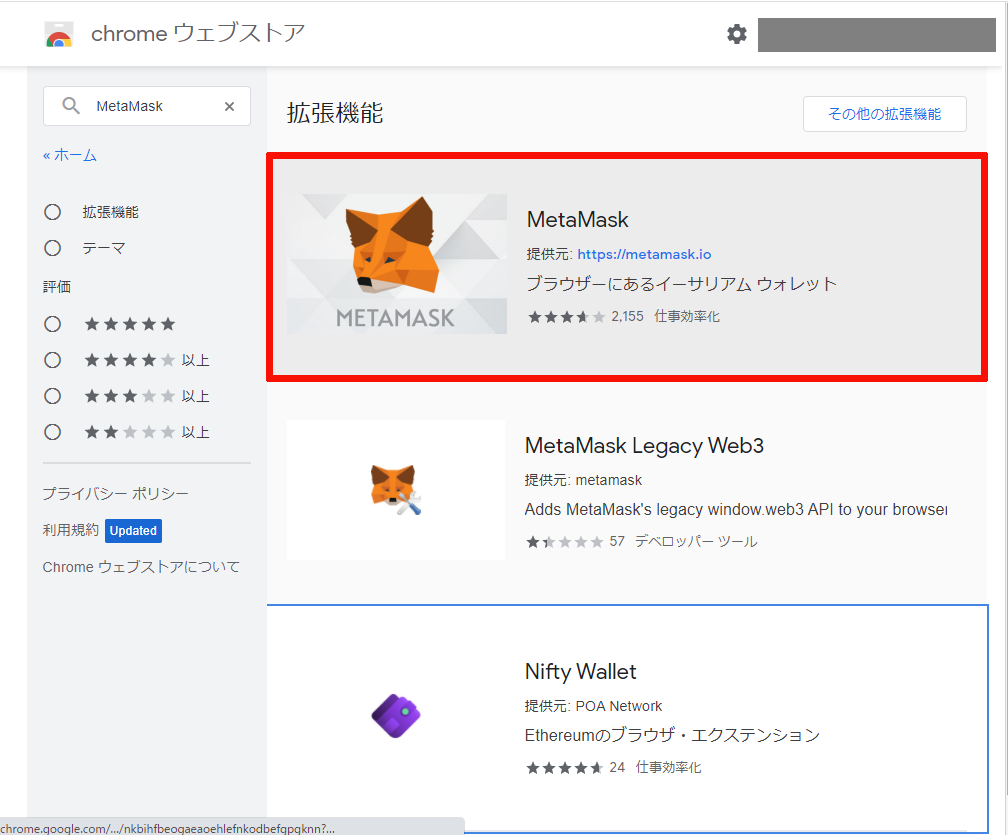

類似品に注意じゃ!
MetaMaskの提供元はhttps://metamask.ioであるぞ!
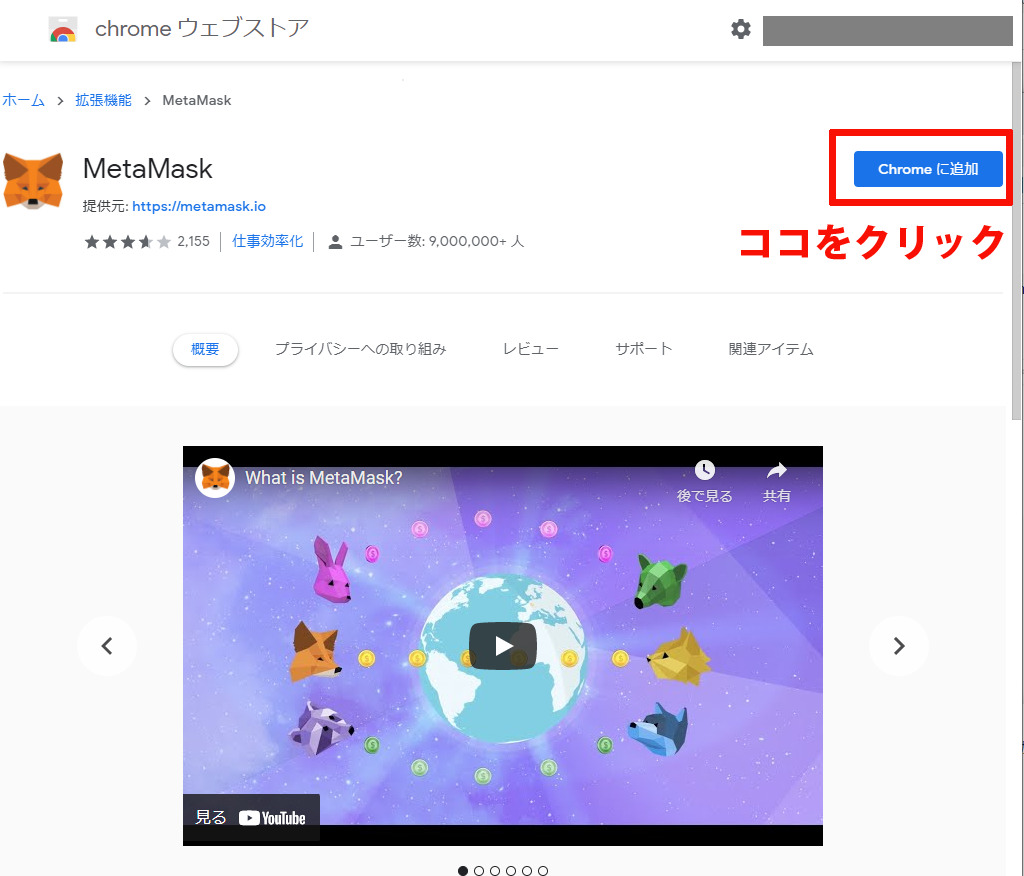
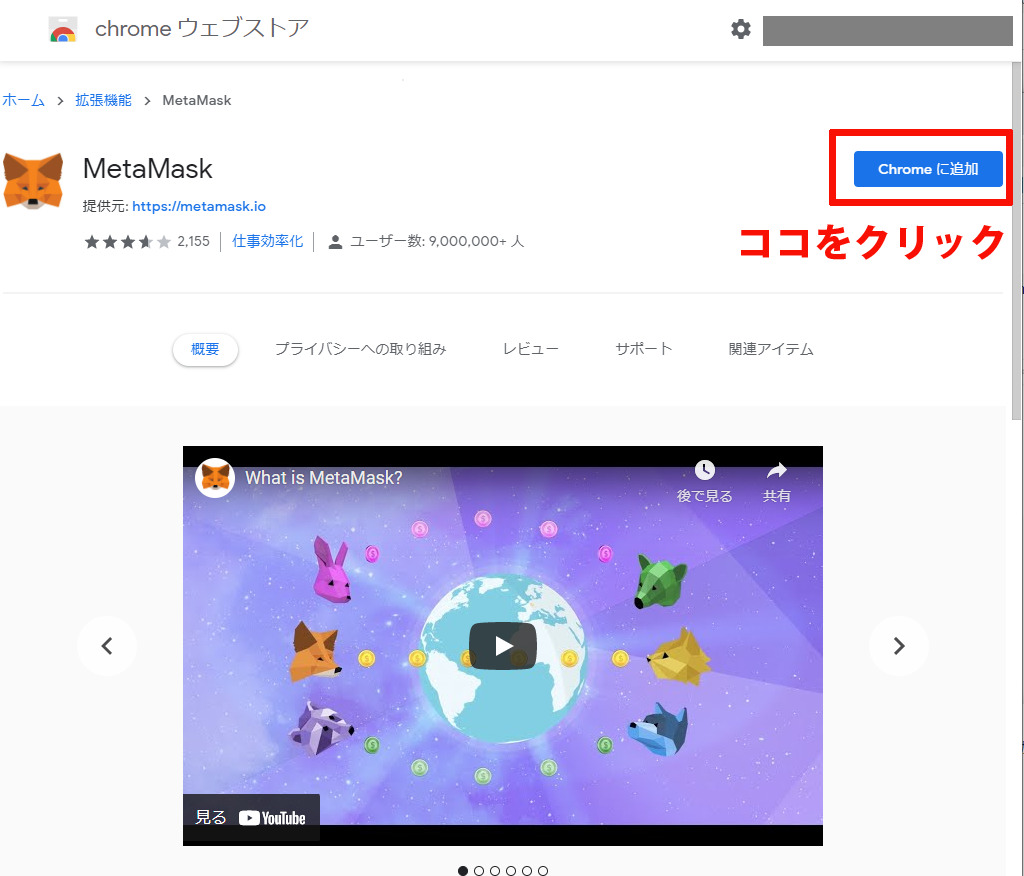
ポップアップが出るので、「拡張機能を追加」をクリックします。
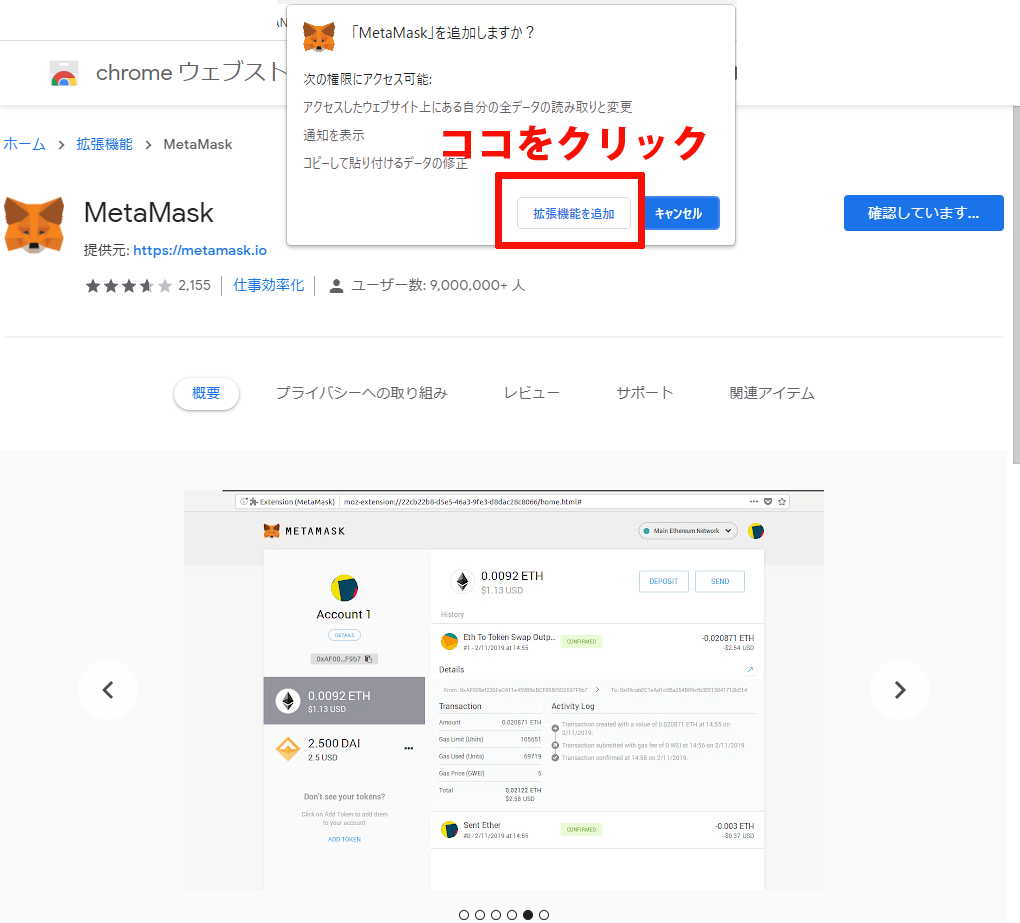
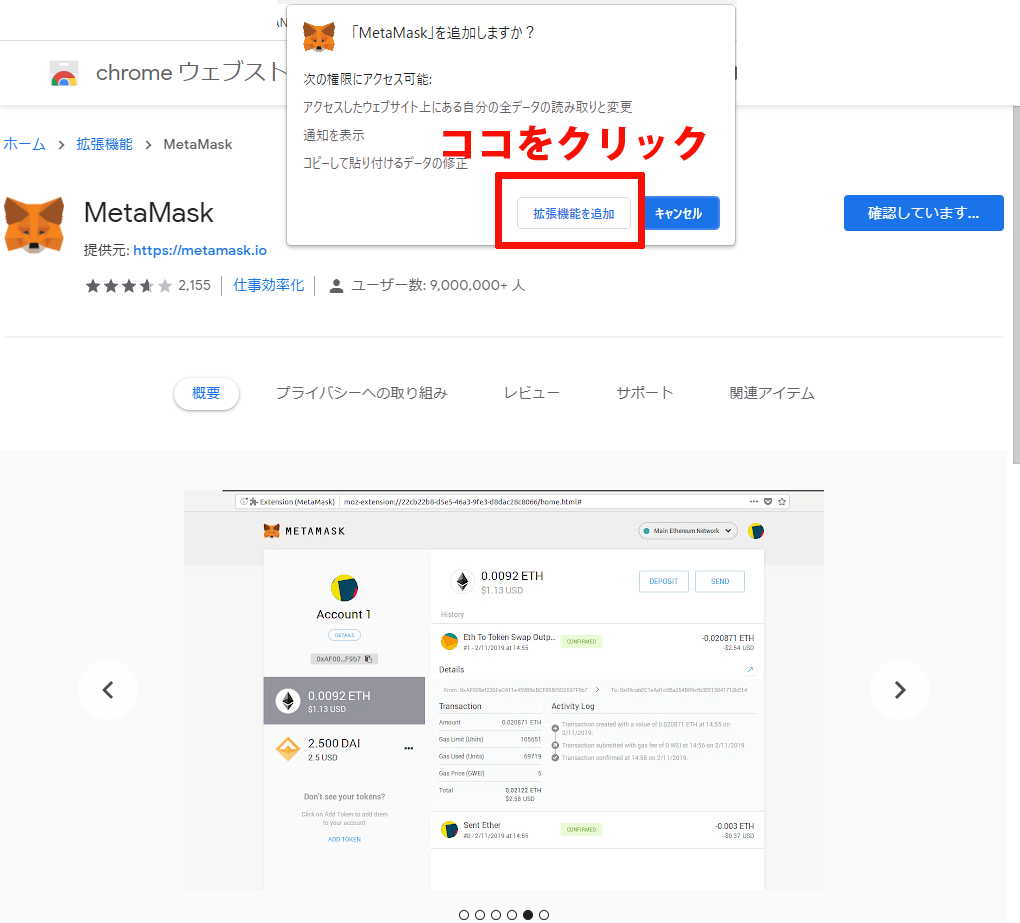
これでブラウザの拡張機能にMetaMaskが追加されました。このまま初期設定するので、「開始」をクリックしましょう。
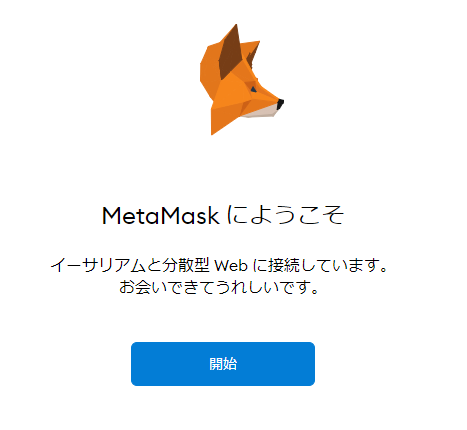
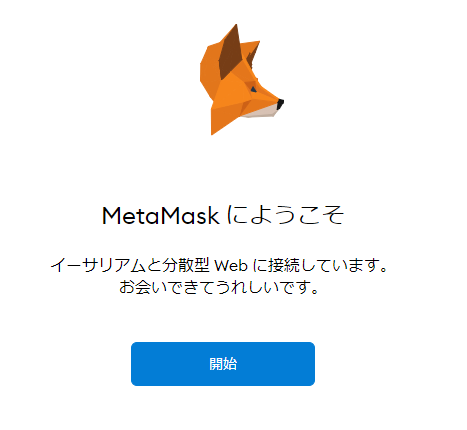
MetaMaskの初期設定
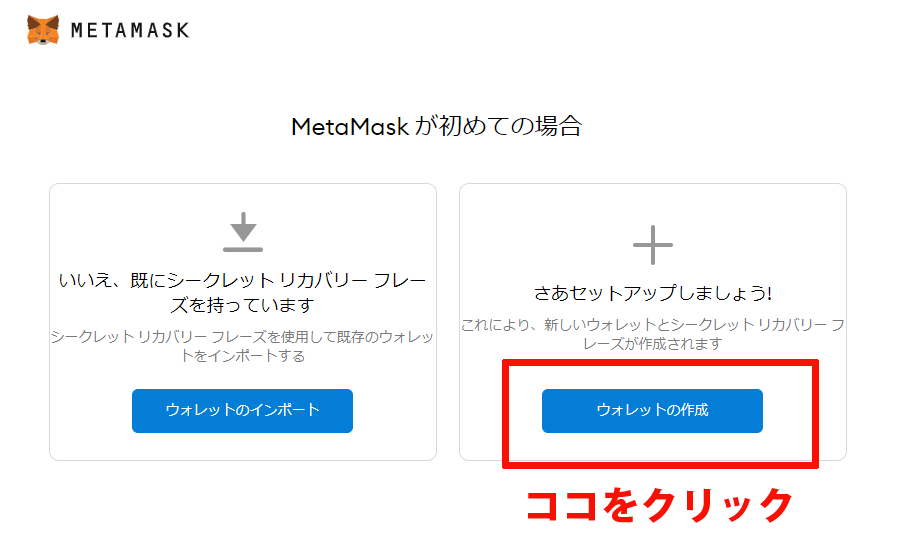
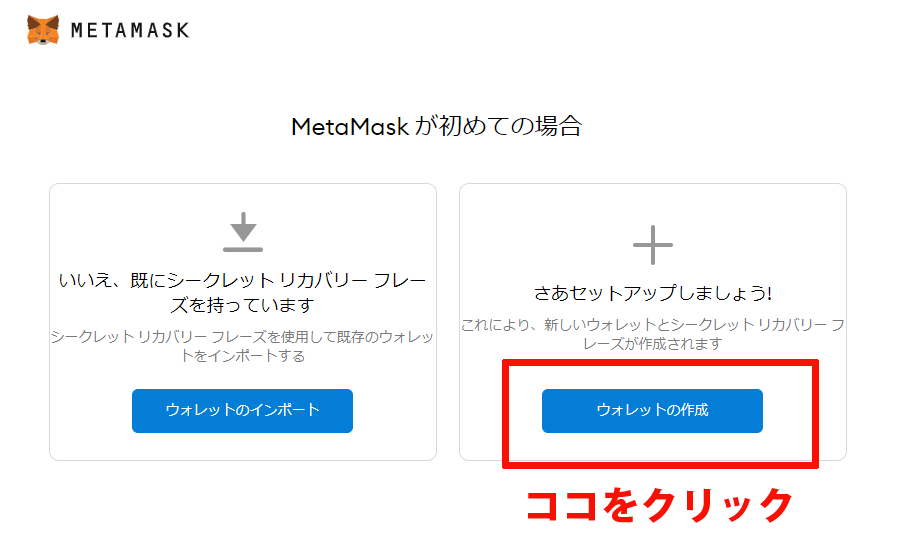
任意でパスワードを作成します。
作成したら忘れないようにメモ帳等に保存しておきましょう。
次に、「使用条件を読んで同意しました」のマスにチェックを入れ、「作成」をクリックします。
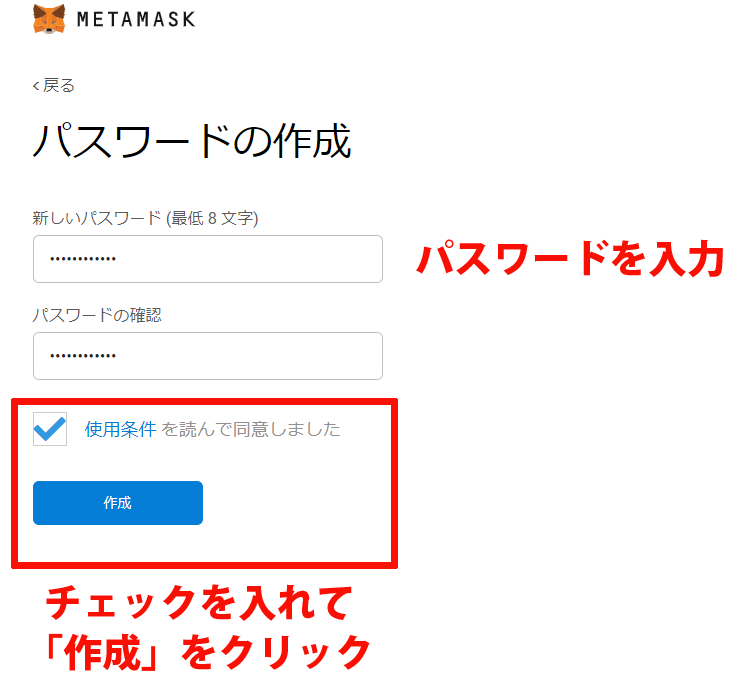
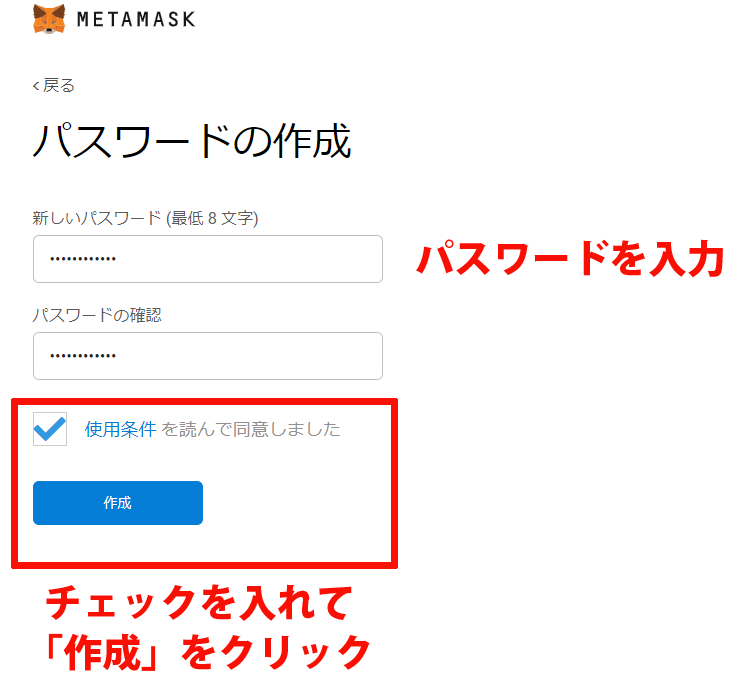
「秘密のバックアップフレーズ」が表示されます。
最初はグレーアウトしていますが、クリックすると明転して表示されます。※12種類の英単語です。
表示されたら、携帯カメラで写メを撮り、更にメモ帳等に保存しておきましょう。
このフレーズは、間違ってブラウザから拡張機能を削除してしまった時や、MetaMaskが入っているパソコンが故障してしまったりした時に、自分のアカウントを復元させるために必要になります。
絶対に無くさず、他人には教えないようにしましょう。
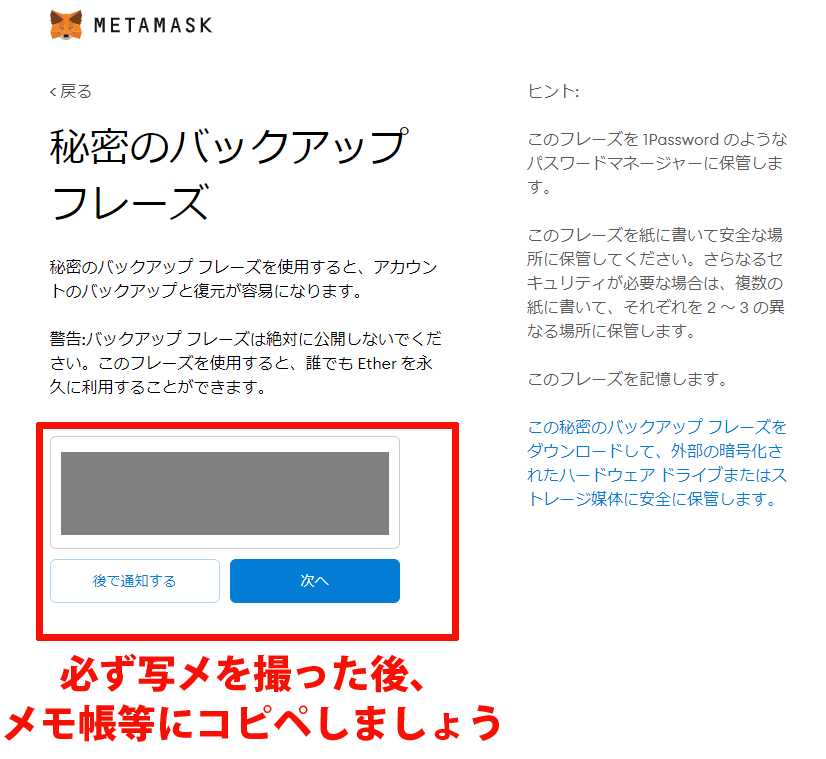
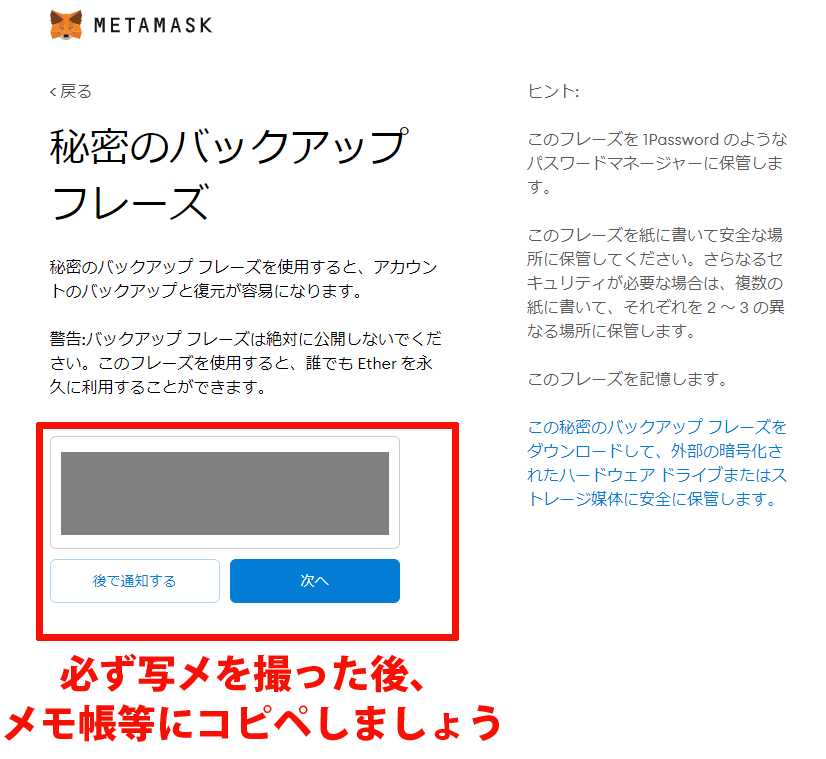
先ほど保存した「秘密のバックアップフレーズ」を入力します。入力と言っても予め12個の英単語が並んでいますので、保存したメモを見ながら順番通りにクリックします。
12個全てクリックしたら「確認」をクリックします。
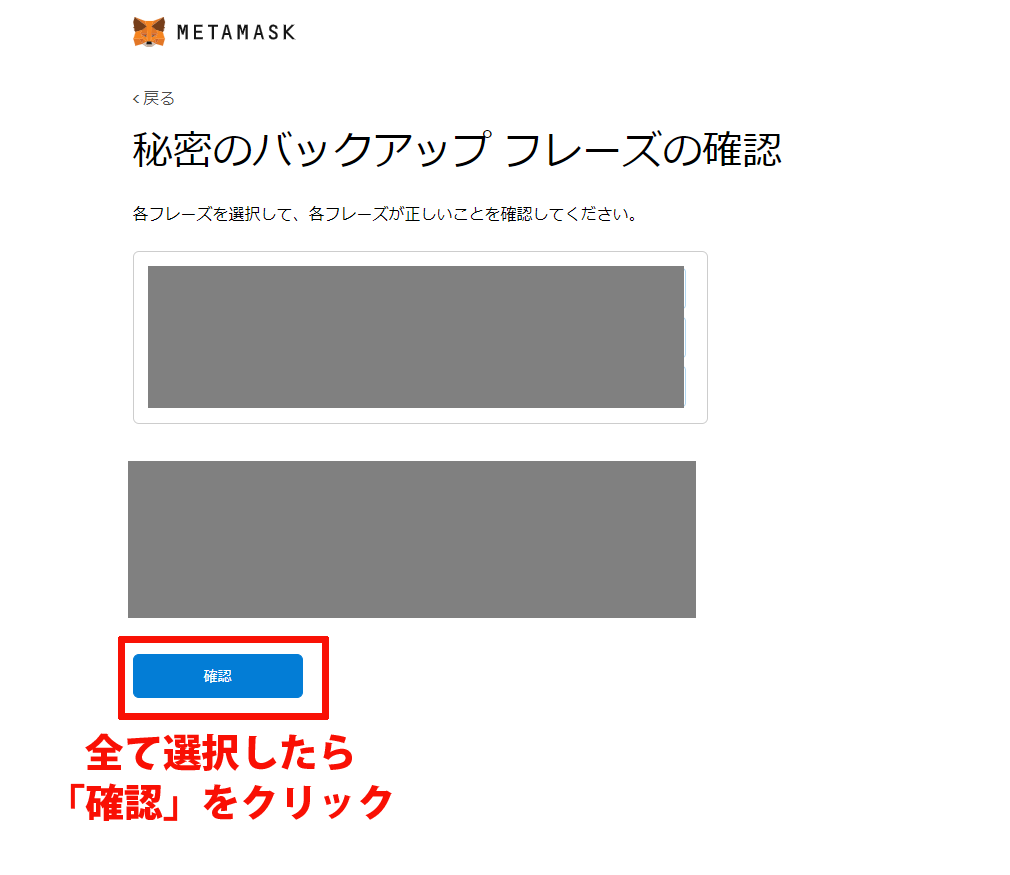
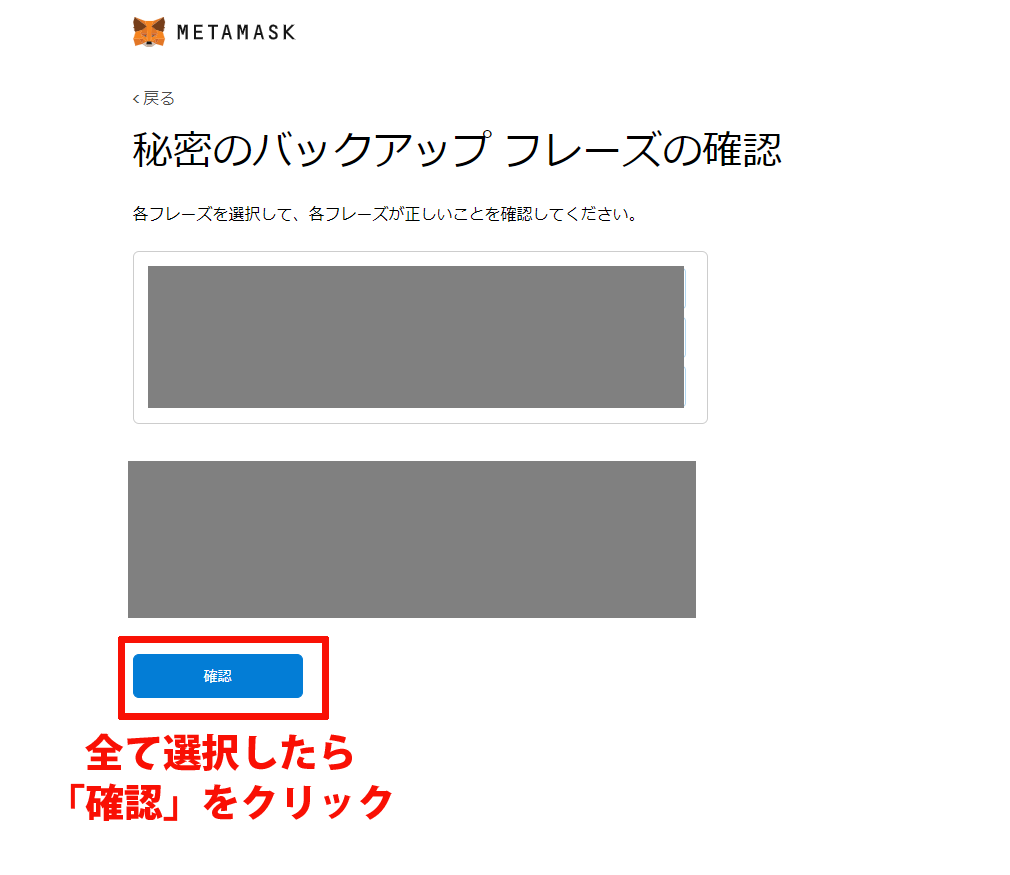
MetaMaskを安全に保管するためのヒントが表示されます。
読んだら「すべて完了」をクリックします。これで初期設定は完了です。
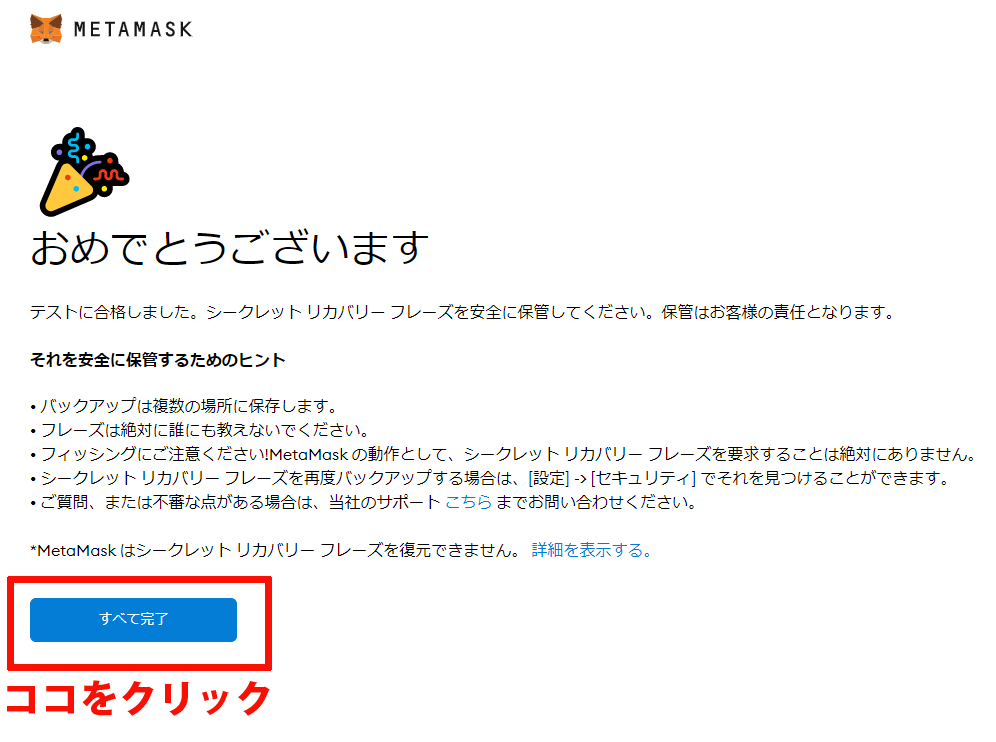
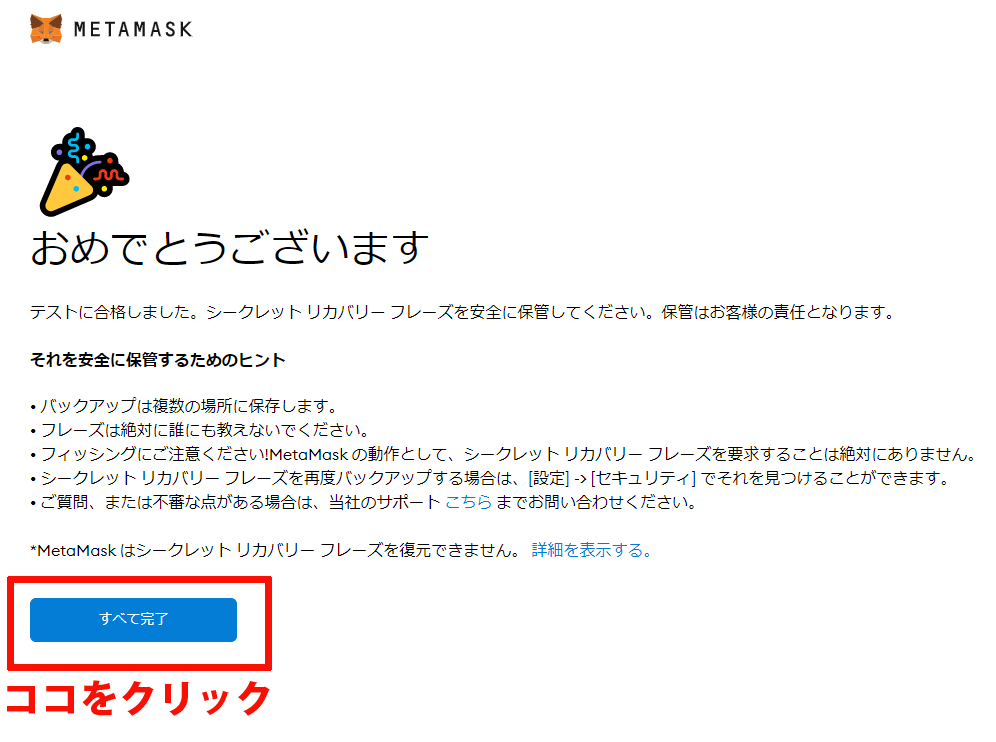
【PC・ブラウザ版】MetaMask(メタマスク)の注意事項
- ブラウザの拡張機能の中にMetaMaskがある
- 秘密鍵(プライベートキー)の保存リスト
- すべてのブロックチェーンに対応しているわけではない
ブラウザの拡張機能の中にMetaMaskがある
MetaMaskは通常のアプリと違って、デスクトップにショートカットが表示されたりしません。
ブラウザの上段にある「拡張機能」をクリックすると表示されます。
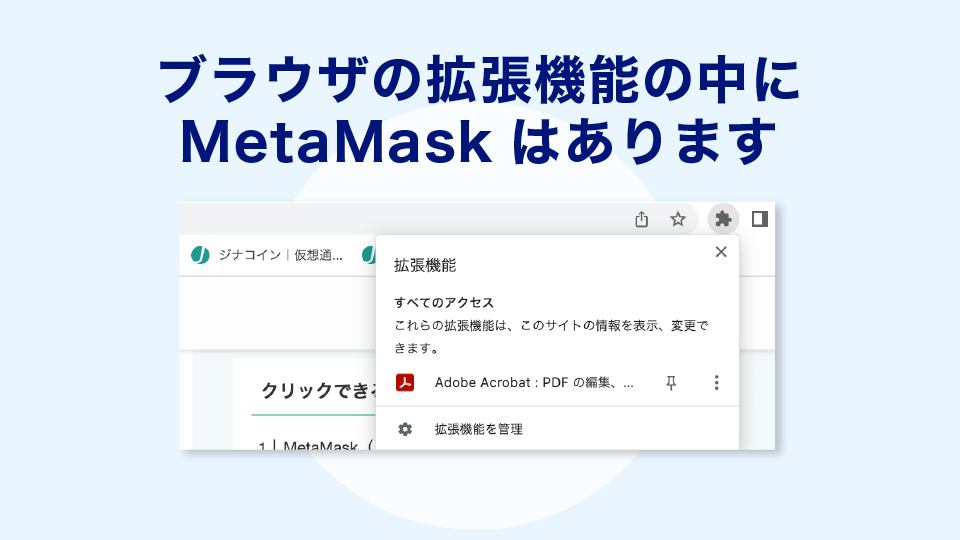
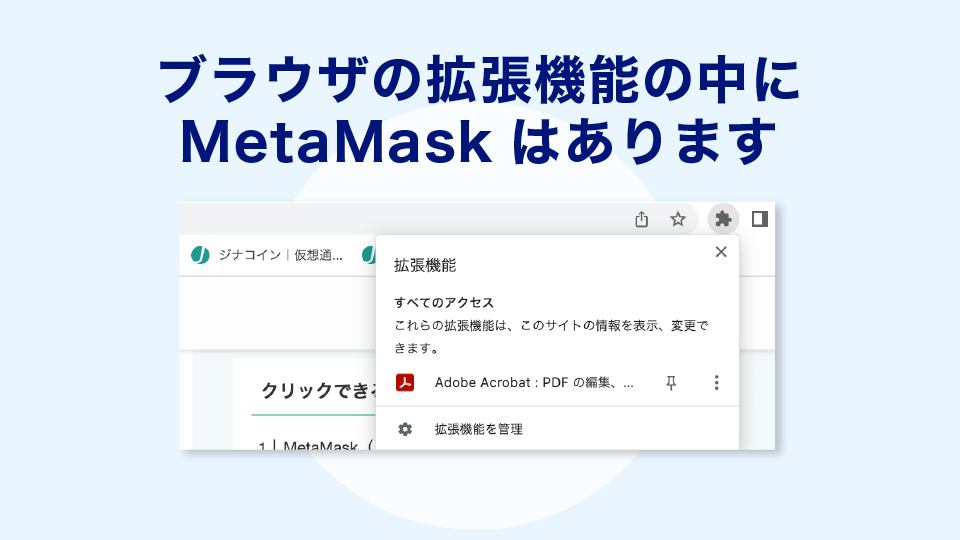
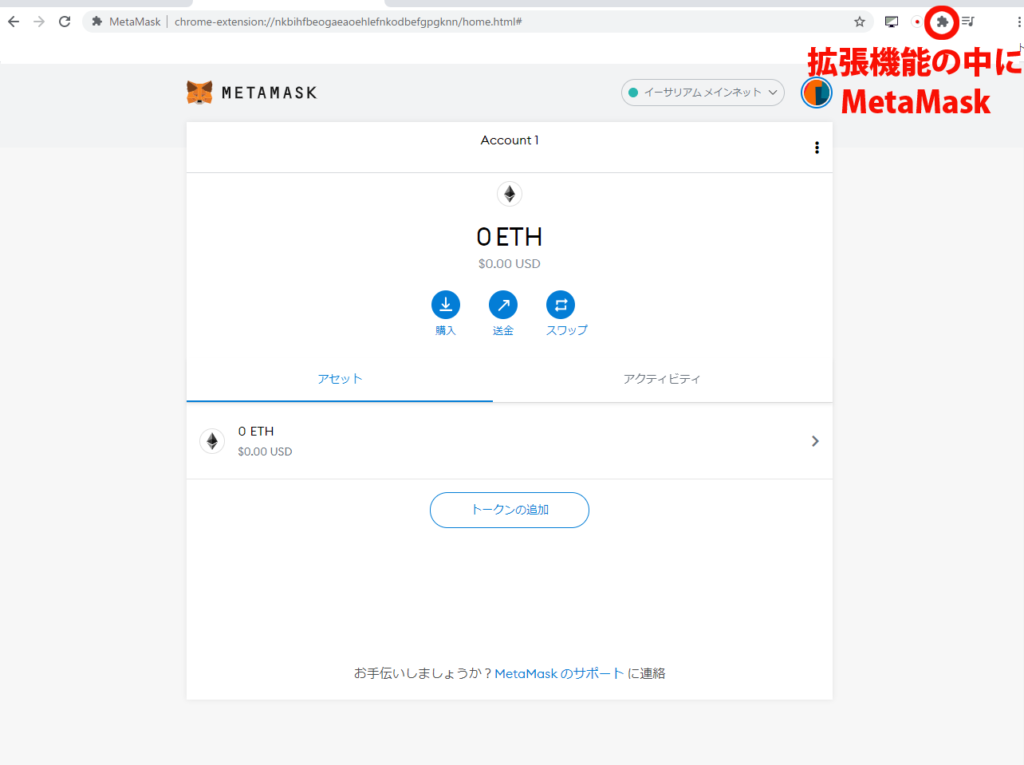
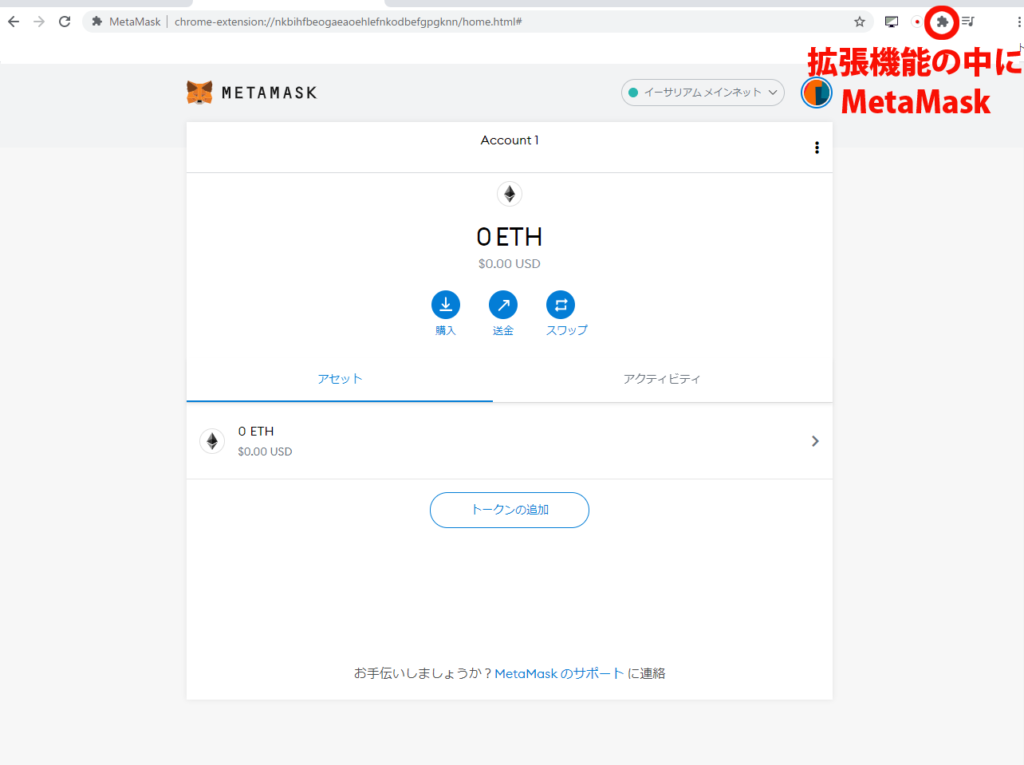
秘密鍵(プライベートキー)の保存
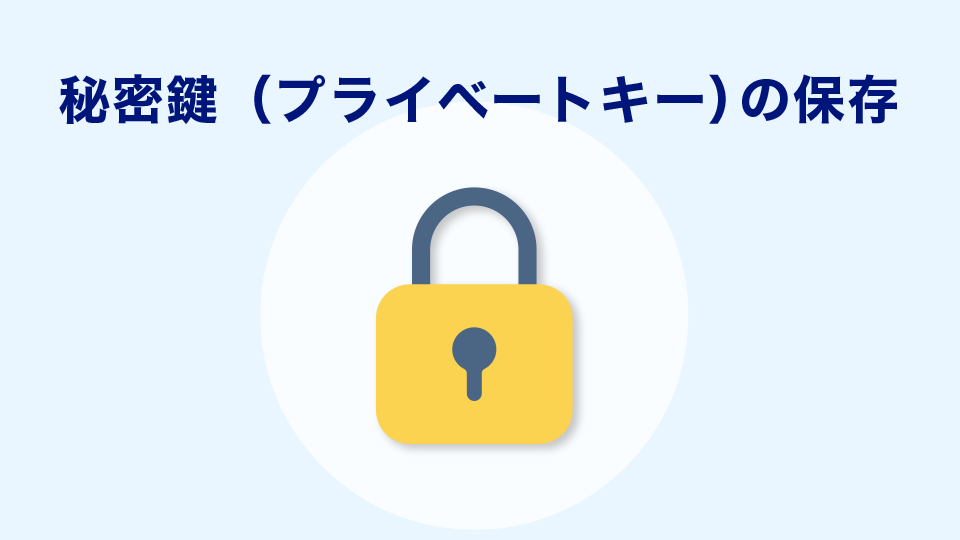
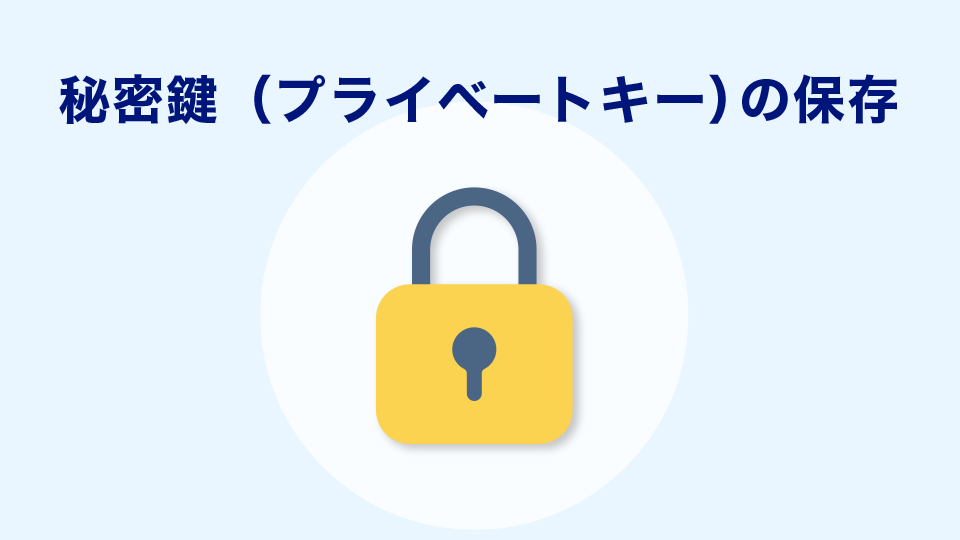
MetaMaskから仮想通貨を出金する際などに必要なのが、秘密鍵(プライベートキー)です。
先ほど保管したパスワードや「秘密のバックアップフレーズ」とはまた別物です。
秘密鍵を他人に知られてしまうと、ウォレットから勝手に出金されてしまう可能性があります。パスワードや秘密のバックアップフレーズ、秘密鍵は絶対に他人には教えないようにしましょう。
パスワード…MetaMaskにログインしたりする際に必要
秘密のバックアップフレーズ…ウォレットのアカウントを保護・復元する際に必要
秘密鍵(プライベートキー)…ウォレットから出金したり、アカウントにウォレットをインポートする際に必要
画面右上「 ⁝ 」➡「アカウントの詳細」➡「秘密鍵のエクスポート」➡「確認」でご自身の秘密鍵を確認することができます。
※アルファベットと数字の組み合わせが秘密鍵です。
すべてのブロックチェーンに対応しているわけではない
MetaMaskは、あくまでもイーサリアムと、イーサリアムとのEVM互換性を持つブロックチェーンに対応したウォレットであり、すべてのブロックチェーンに対応しているわけではありません。
例えば、ビットコインやSolanaチェーンのような、イーサリアムとの互換性がないブロックチェーンを基盤にしたサービスにMetaMaskは使用できません。
将来的には、それらのブロックチェーンとイーサリアムの間で、新たに互換性が生まれることもあることもしれないが、2023年3月時点ではSolanaチェーンのサービスを利用する場合は、Solanaチェーンに対応したウォレットを用意する必要があります。
メタマスク(MetaMask)の使い方【基礎編】
メタマスク(MetaMask)の使い方基礎編として、ここでは次の3つを解説します。
※ここからはスマホアプリ版の画像を載せていますが、大枠としてはPC版・ブラウザ版と同じになります。
- MetaMask(メタマスク)への入金方法
- MetaMask(メタマスク)からの出金方法
- MetaMask(メタマスク)でスワップ(交換)する方法
それぞれの詳細を以下で解説します。
MetaMask(メタマスク)への入金方法


メタマスクへ入金する場合は、クレジットカードで購入または取引所ウォレットなどからメタマスクのアドレスに仮想通貨を送金します。
ただし、メタマスクは初期設定状態ではイーサリアムを使ったブロックチェーン ERC-20規格の仮想通貨しか送付ができませんので注意が必要です。
ERC-20トークンは、こちらのサイトで確認できるので、自分が送金したい通貨がタイプしているか確認してみましょう



ちなみに、メタマスクに別のネットワークを追加することで、BSC規格のトークンや、Polygonネットワークを追加して入金することもできるぞよ
ApplePayまたはクレジットカードでの仮想通貨購入
トップページの「購入」から購入することができます。
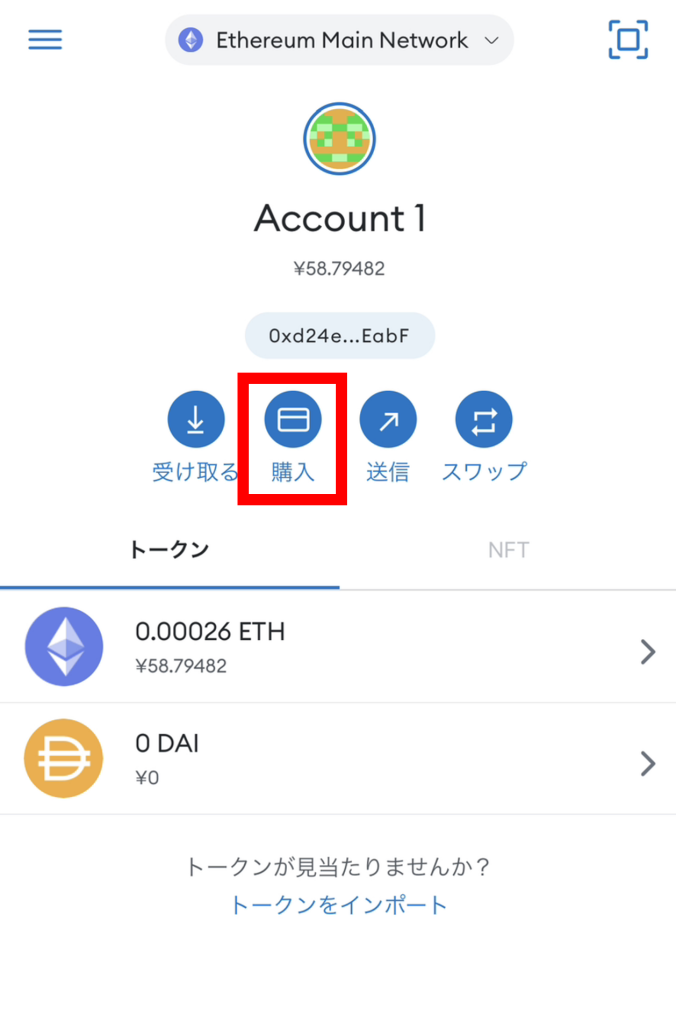
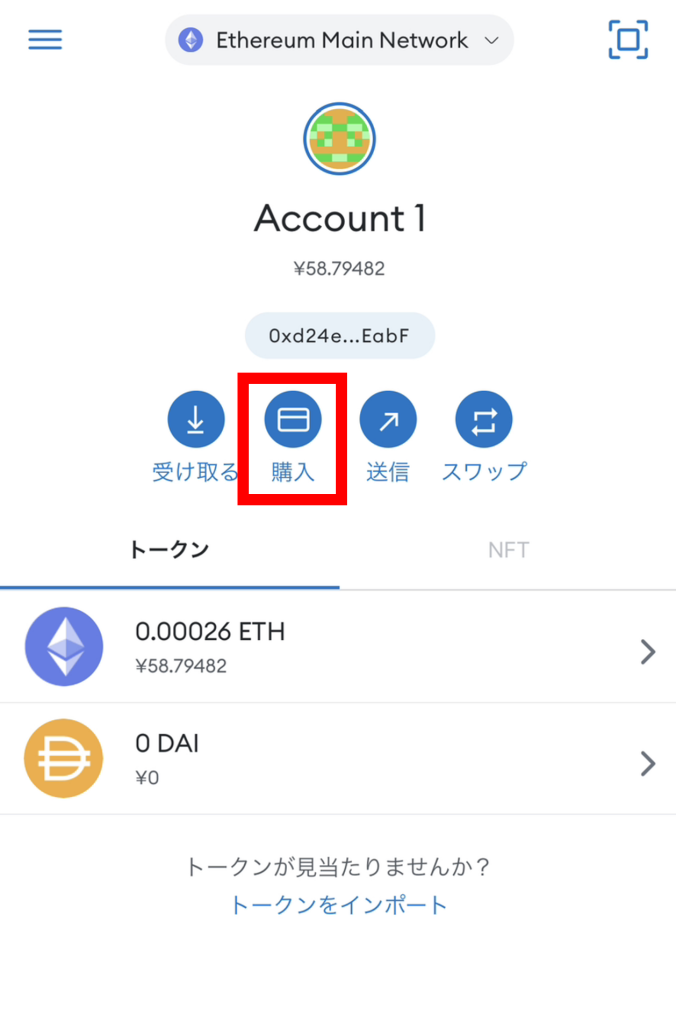
- 「ApplePay」または「Debit or Credit」を選択します。
- 購入希望通貨、購入金額を記入します。
- 最も安いプロバイダーを選択し、「購入」をタップします。
- 各プロバイダーごとの指示に従い購入まで進めましょう。
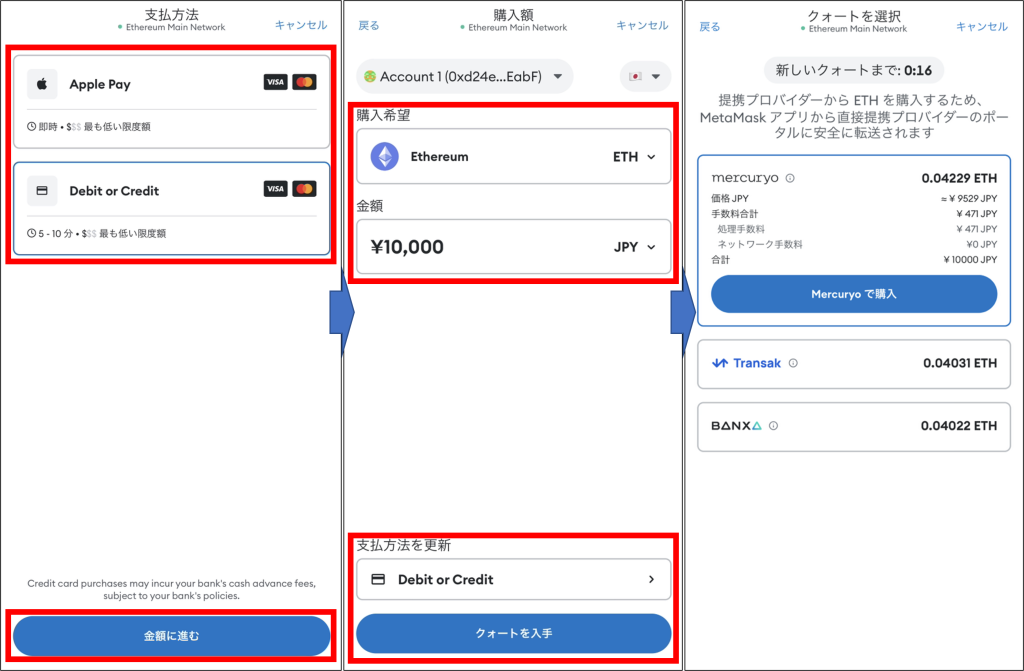
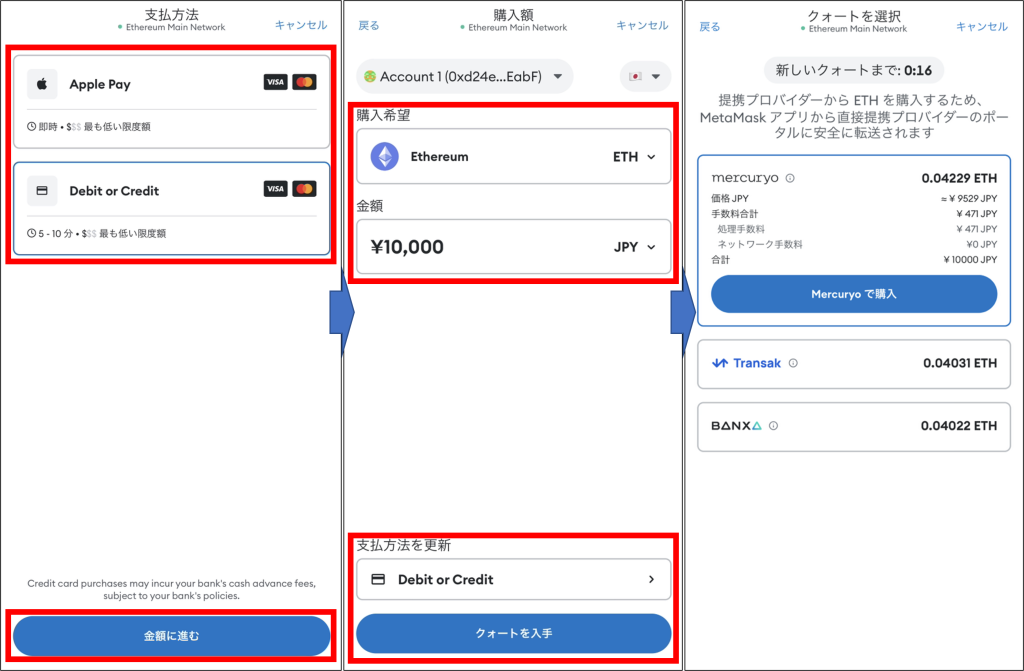
取引所ウォレットなどからMetaMaskへの送金方法
手順は以下の3STEPです。
MetaMaskへの送金はMetaMaskのアドレスが必要です。
「受け取る」からQRコードまたはアドレスをコピーして送付元の取引所のアドレスに貼り付けましょう。
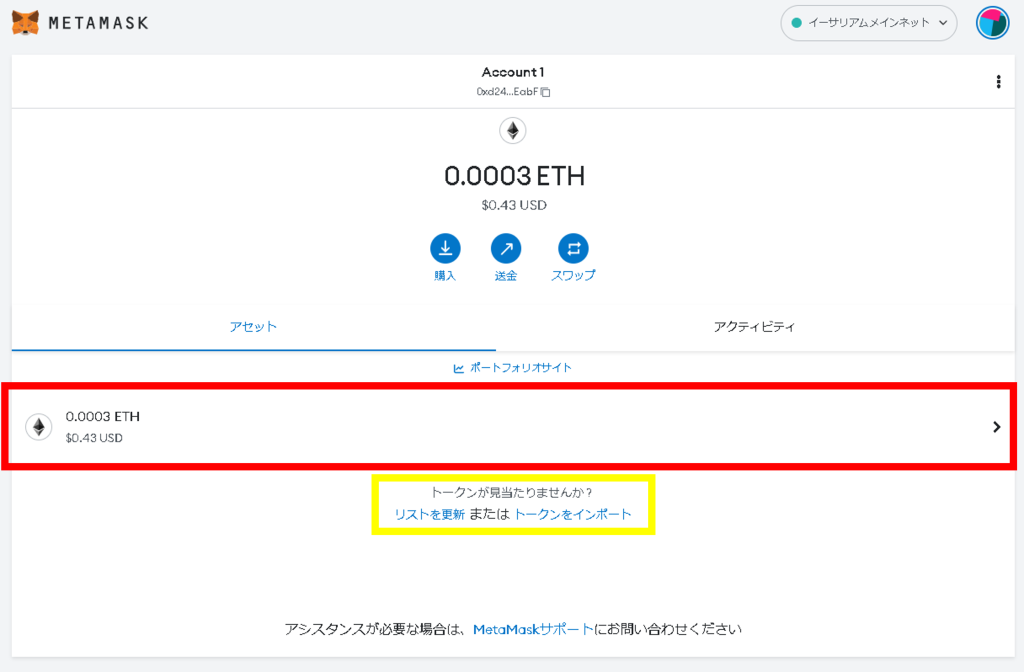
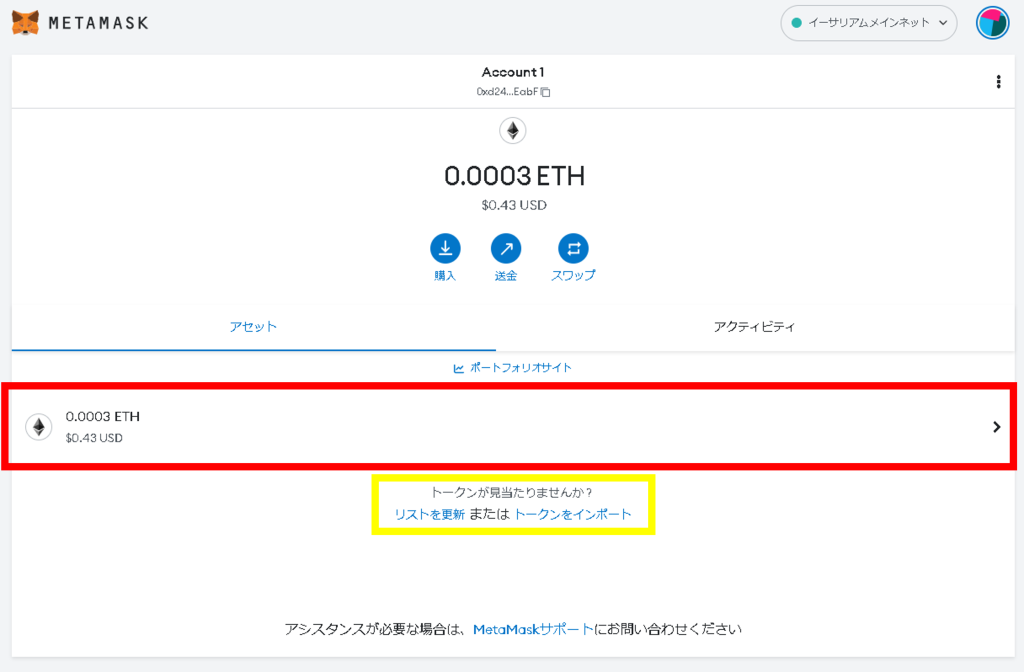
送金元の仮想通貨取引所により、方法は若干異なりますが、基本的に出金画面に送金先のアドレスを貼り付け、送金先情報を入力します。
例としてGMOコインから送金する画像を紹介します。送金するコインを選んで送付先アドレスを貼り付け(またはQRコードで取り込み)します。
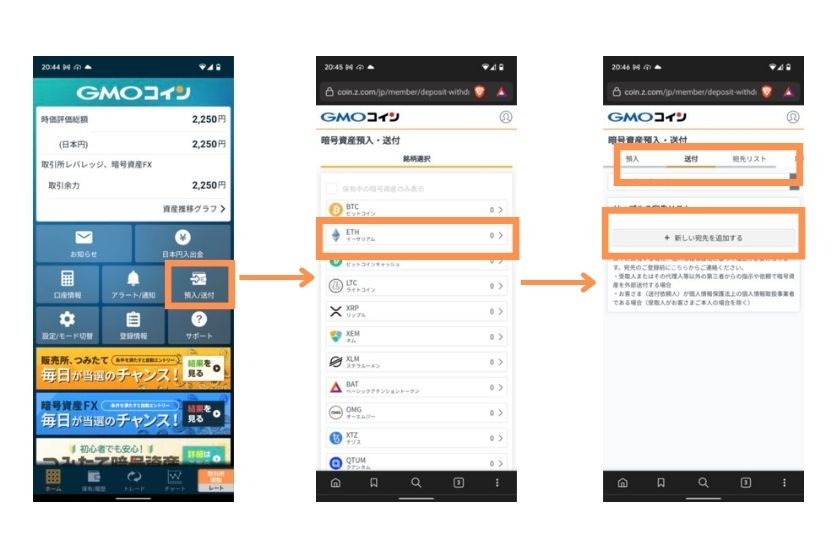
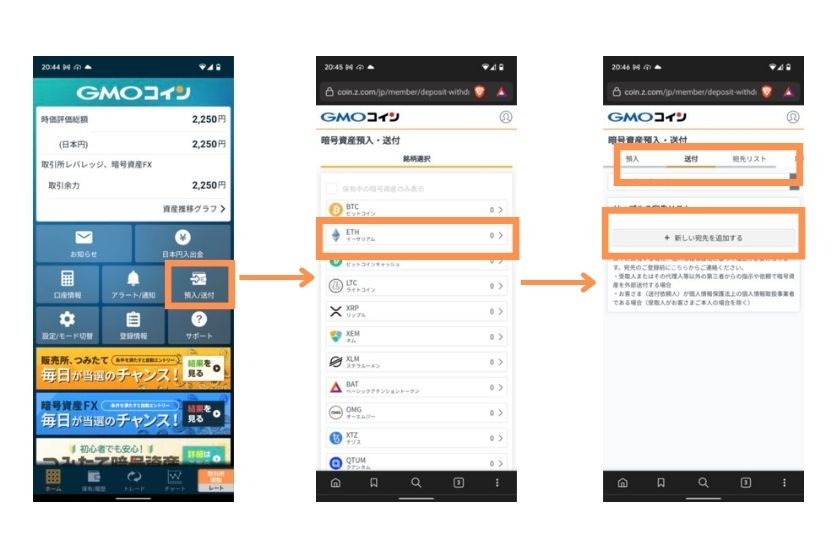
最後に送金金額を入力して送金します。
MetaMaskへの送金の手続きや手数料などはMetaMask側ではなく取引所によって違うので、各取引所の送金ルールをしっかり確認してから送金手続きをするようにしてください。
下画像は入金(送金)後のMetaMask側の画面です。
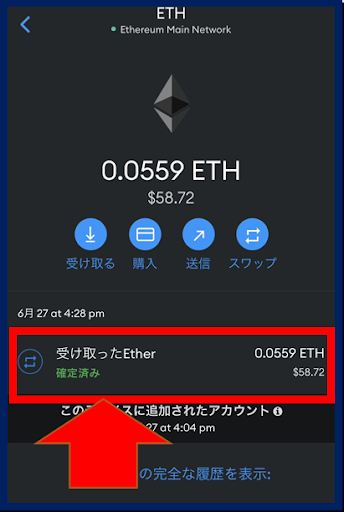
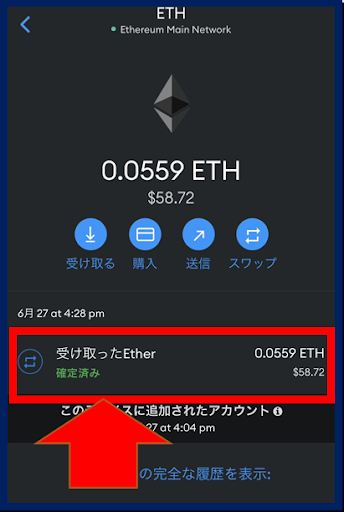
MetaMask(メタマスク)からの出金方法


MetaMaskから他の仮想通貨取引所などに出金(送金)する場合の手順は以下の通りです。
※国内取引所の場合日本円に交換できます。
まず初めに出金先(送金先)のウォレットを開き送金用アドレスを入手します。
この場合も入金と同じようにコピーペーストを徹底してください。
アドレスの表示方法は各取引所で違ってくるのでご注意ください。
MetaMaskを開き、送金したい通貨を選択します。
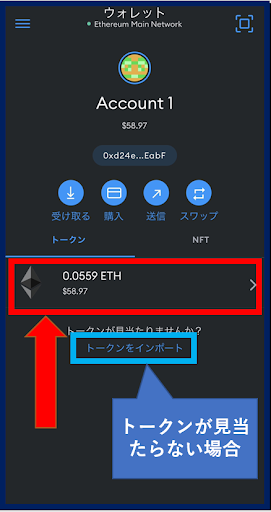
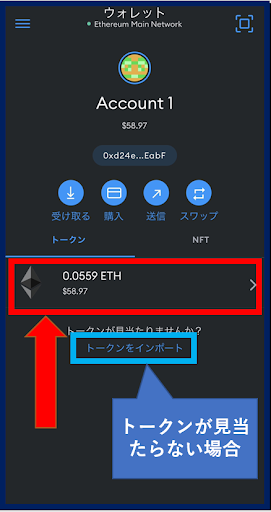
「送信先(To)」にSTEP1で取得した送金アドレスを入力してください。
※必ず手打ちせず、コピー・ペーストで行って下さい。
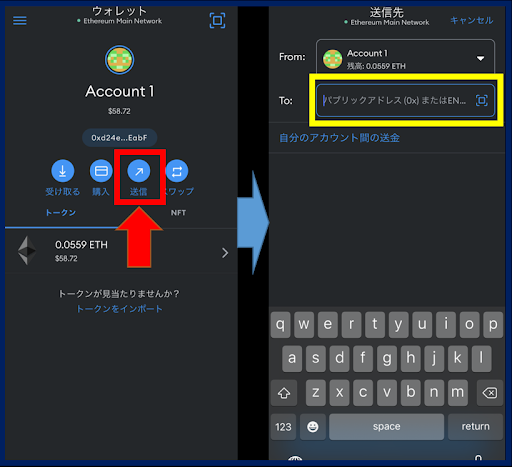
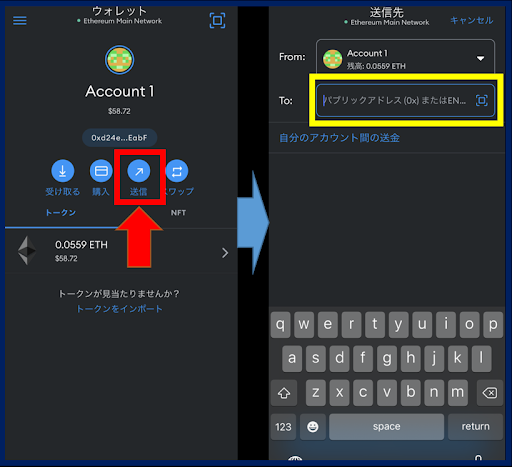
送金したいアセット(通貨)と金額を選択してください。
※「最大額を使用」で現在のガス代(手数料)を引いた最大額を選択できます。
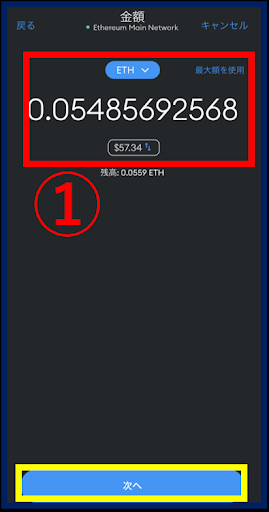
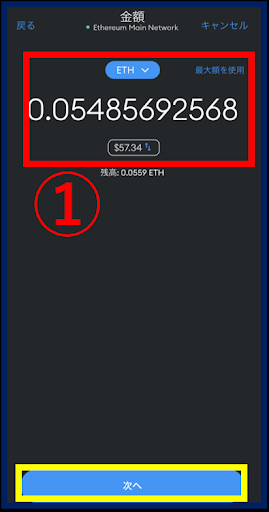
手数料(ガス代)を選択し、送金内容に間違いがないか確認後、「送信」をタップします。
その日のイーサ(ETH)のレートによって送金手数料、送金されるスピードも異なります。
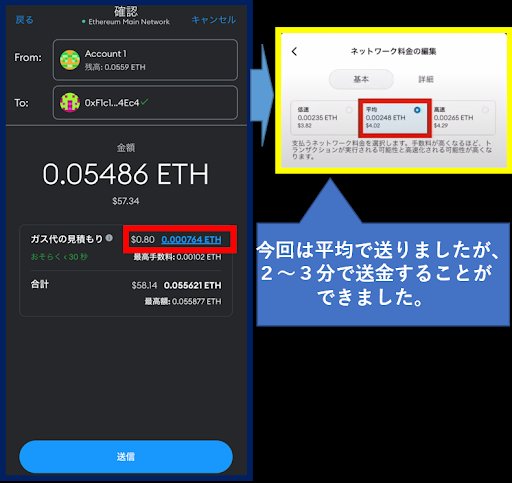
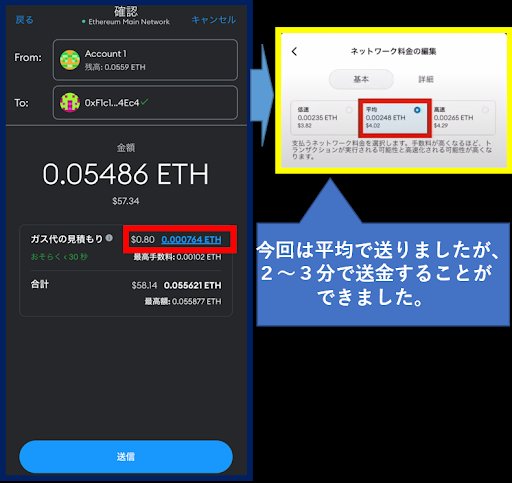
イーサリアムメインネットワークで送付する際は、ガス代はイーサリアムでの支払いになります。
そのため、イーサリアム以外の通貨を送金する場合もウォレットの中にイーサリアムを残していないとガス代が払えず送金ができませんので注意してください。
下画像は出金(送金)後のMetaMask側の画面です。
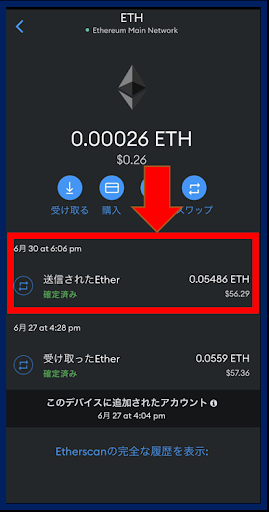
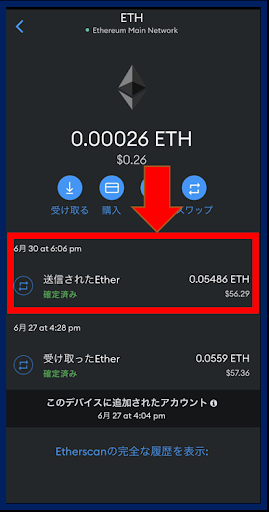
MetaMask(メタマスク)でスワップする方法
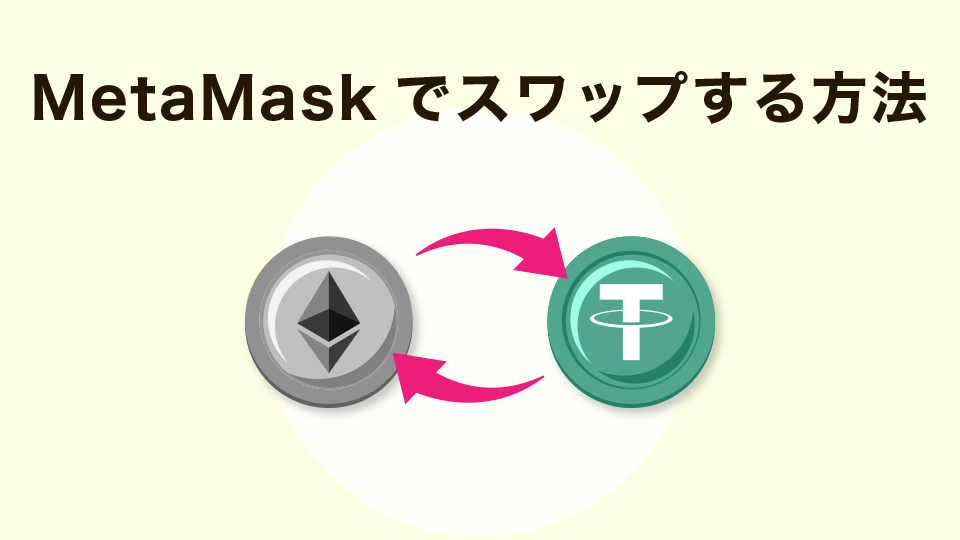
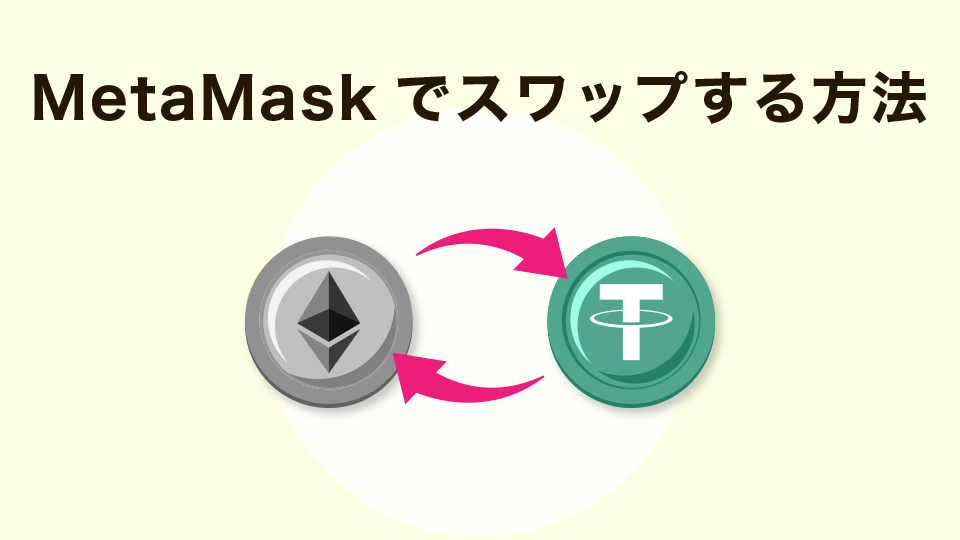
MetaMaskでは、簡単に通貨のスワップ(交換)もできます。
スワップについては、MetaMaskが、お得な取引所を自動的に探してスワップをしてくれます。
スワップの手順は以下のようになります。
- ホーム画面でスワップを選択
- スワップ元・スワップ先のトークンを選(通貨は▼マークをタップすると選択できます。)
- スワップする数量を入力し「クォートを入手」をタップ
- ガス代(手数料)を確認して問題なければスワイプして完了
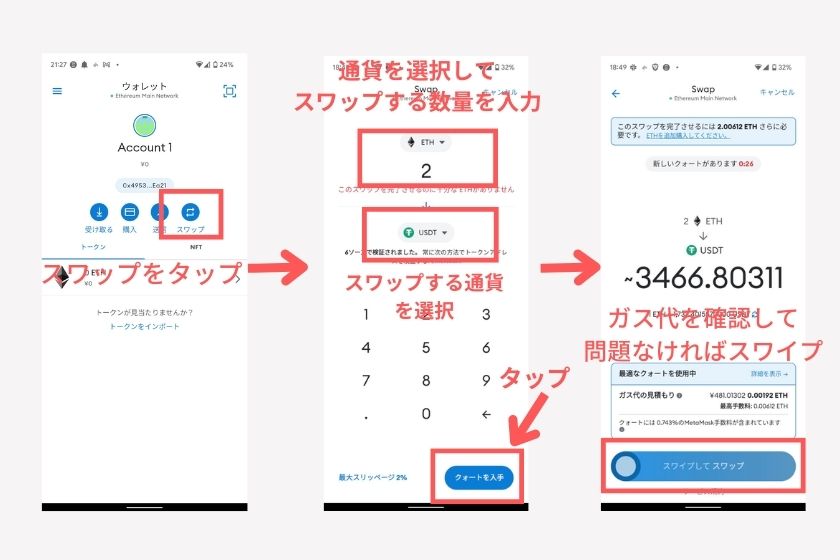
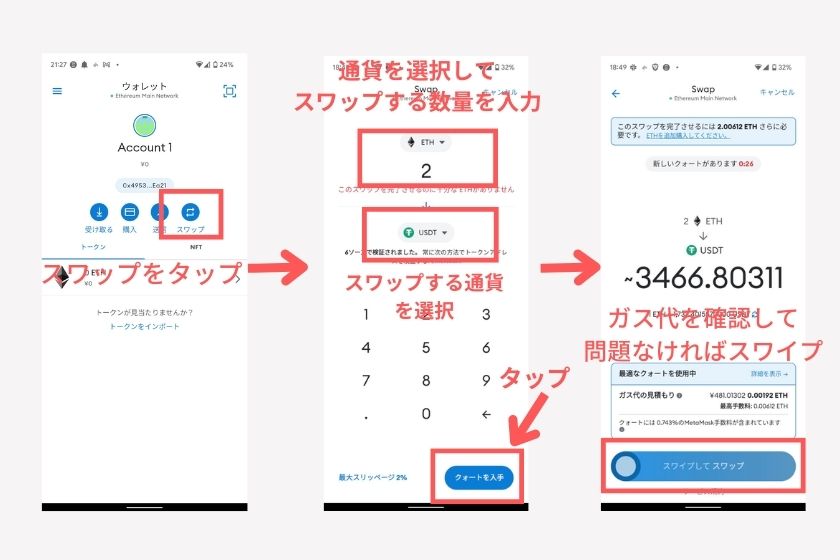
メタマスク(MetaMask)スマホアプリの使い方【応用編】
メタマスク(MetaMask)スマホアプリの使い方の応用編として以下の使い方を解説します。
- トークンの追加方法
- イーサリアム以外のネットワークを追加する方法
- DeFiでメタマスクを使う手順(PancakeSwap例)
これらはメタマスクの汎用性の高さを表す使い方でもあるのでぜひ覚えておいてください。
トークンの追加方法
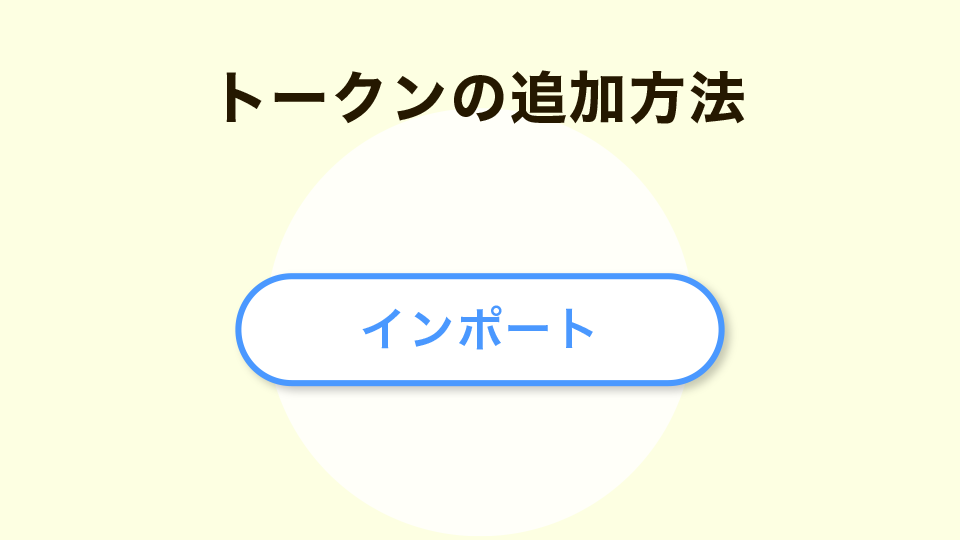
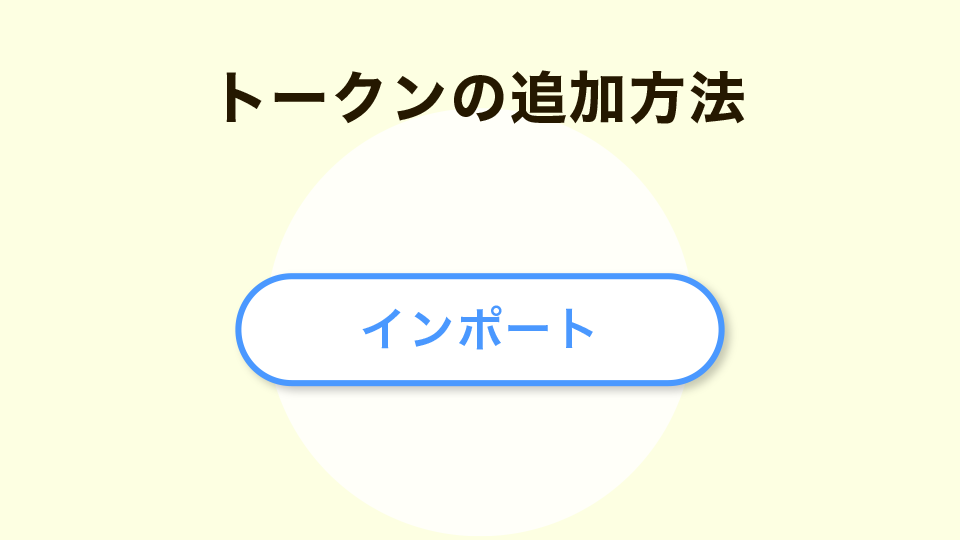
メタマスクに入金した際やスワップしたあと、ウォレット内にあるはずの通貨が表示されず焦ることがあります。
その場合は、通貨が表示されるように次の操作をします。
- メタマスクホーム画面で「トークンのインポート」をタップ
- 検索窓に追加したい通貨名を入力します。
- 候補のトークンが表示されるので選択して「インポート」をタップ。
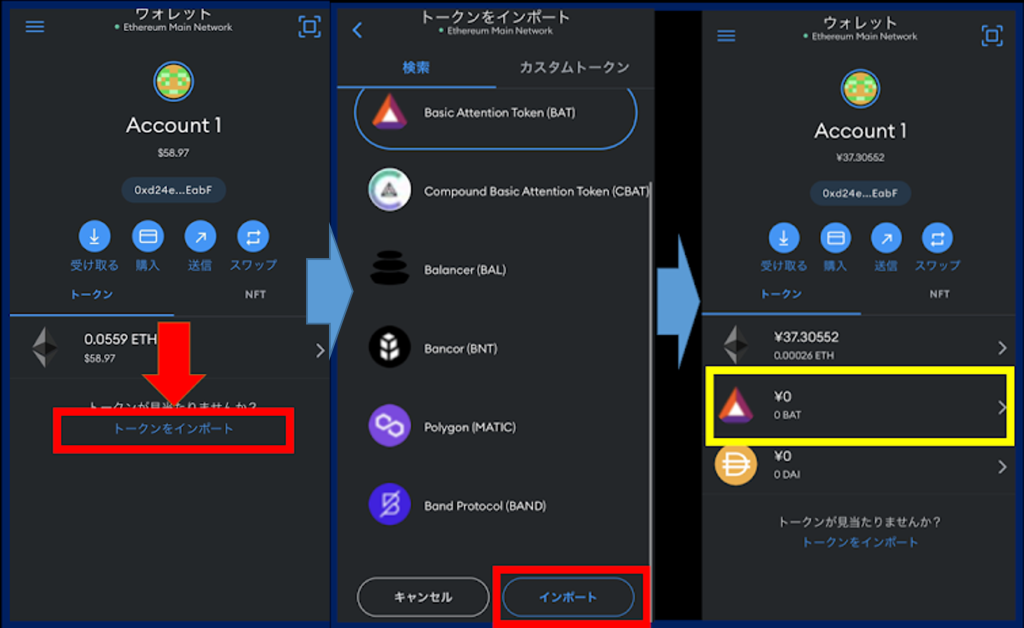
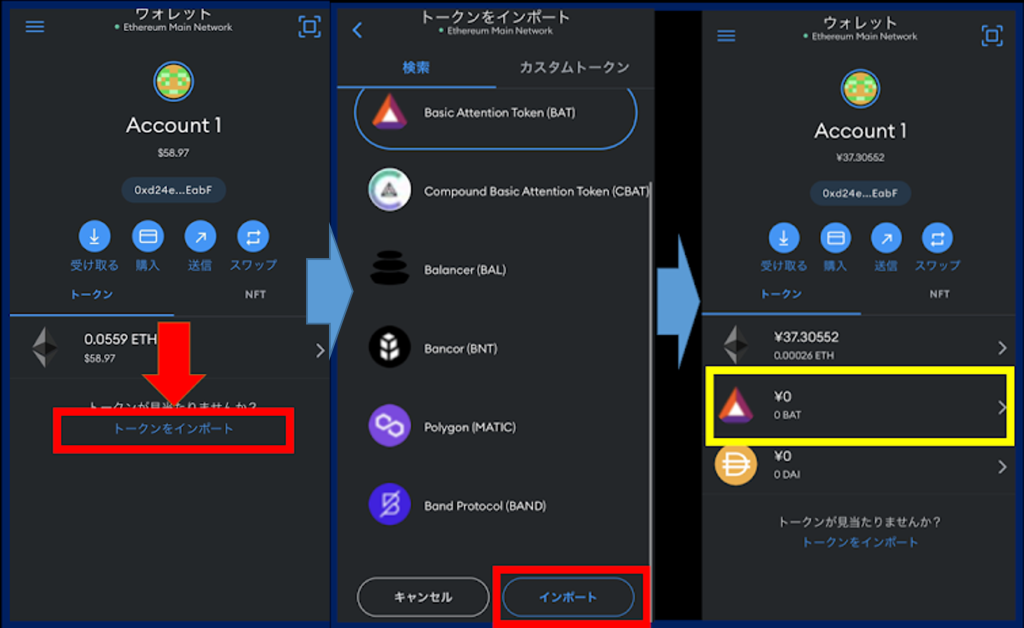
以上で表示されます。
検索しても表示されない場合、通貨のコントラクトアドレスを調べて、カスタムトークンタブから直接MetaMaskへ追加する方法が必要です。
コントラクトアドレスが分からない場合はこちらからお調べください。
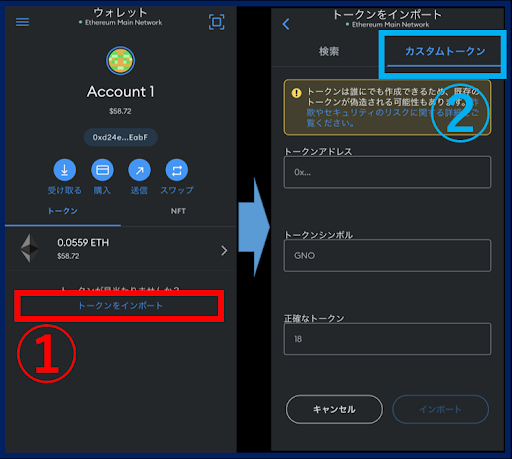
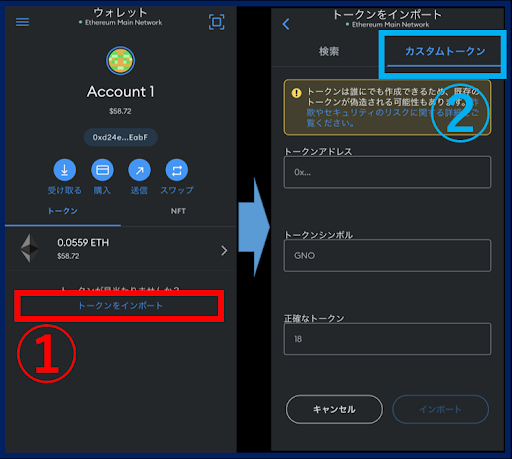
トークンアドレスをペーストし、(トークンシンボル、正確なトークンは自動入力)「インポート」をタップで表示することができます。
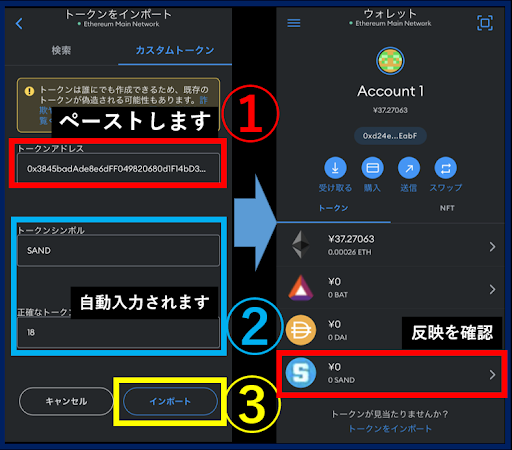
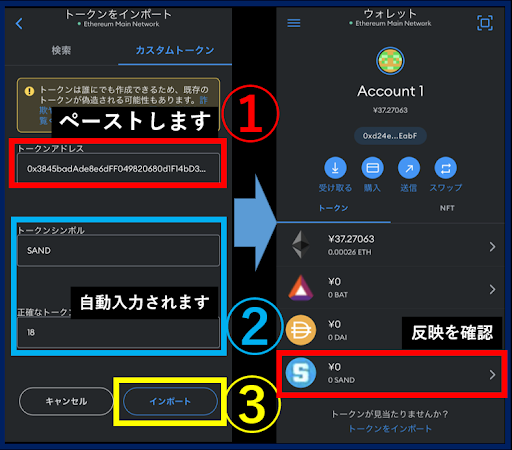
イーサリアム以外のネットワークを追加する方法
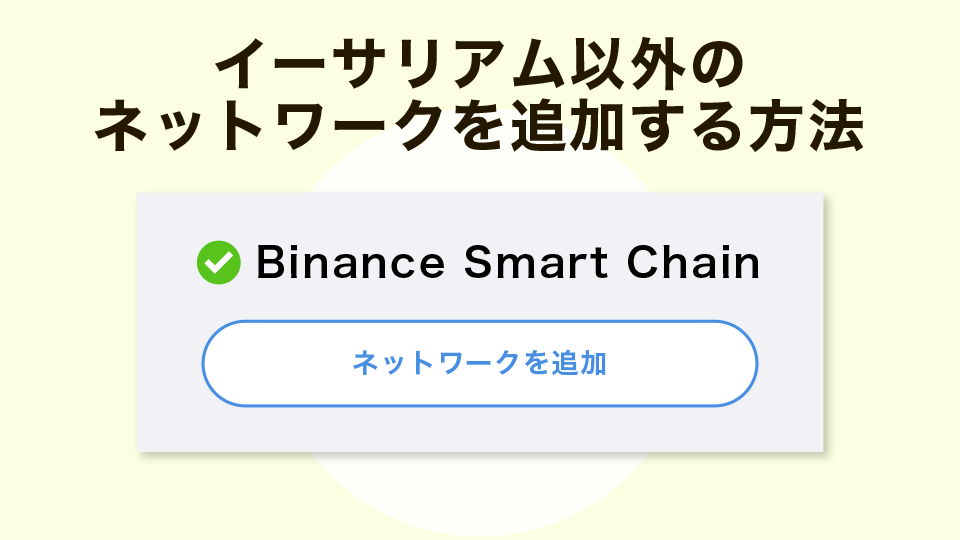
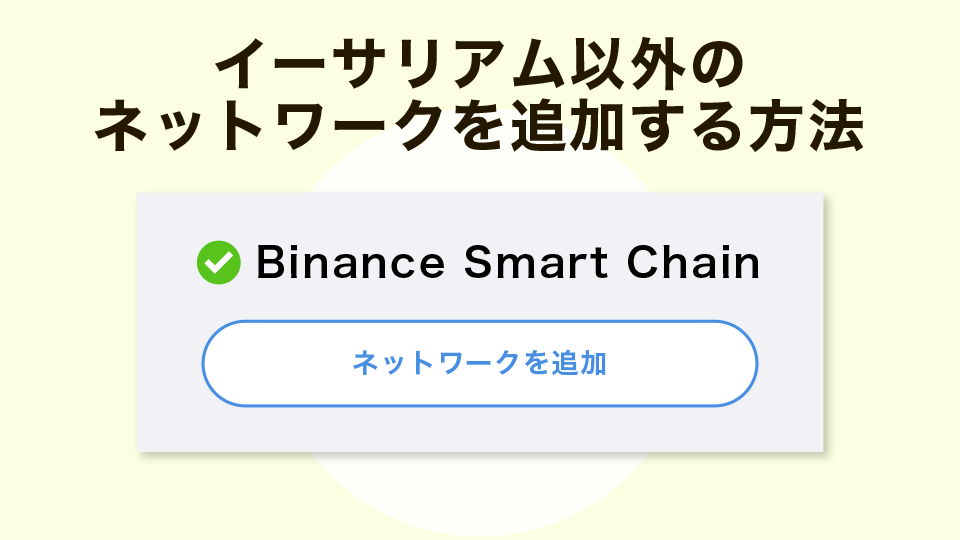
メタマスクでは、イーサリアムメインネットの他に、BSC(バイナンススマートチェーン)や、Polygon、Fantomなどのネットワークを接続することもできます。
これらのネットワークは、DeFiなどのサービスを使う際、DeFiの種類によっては必須のネットワークになります。
今回は、BSC(バイナンススマートチェーン)に接続する方法を解説します。
BSCとは:
BSC(バイナンススマートチェーン)は、海外仮想通貨取引所Binanceが提供するブロックチェーンのことです。
BSC上の有名なプロジェクトにはパンケーキスワップやビーナスなどがあり、これらを使用する際メタマスクに設定が必要となります。
BSCに接続する方法
スマホアプリ版メタマスクの「画面左上の三本線のアイコン」を開き、設定からネットワークを選択します。
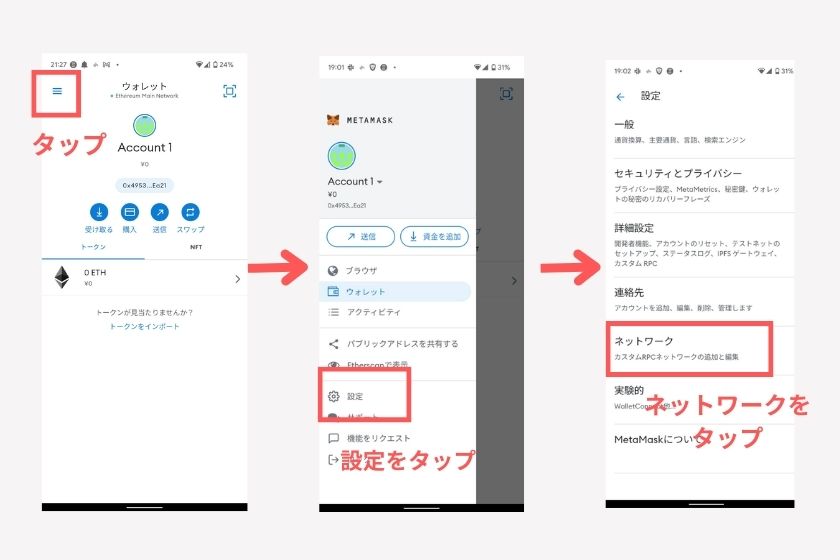
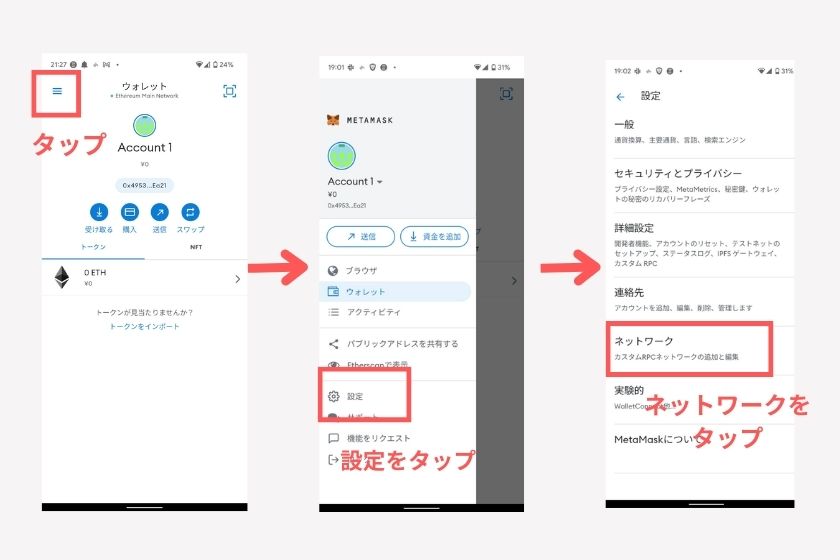
ネットワーク追加をタップすると一覧が表示されるので「BNB Smart Chain」を選択し「Approve」をタップします。
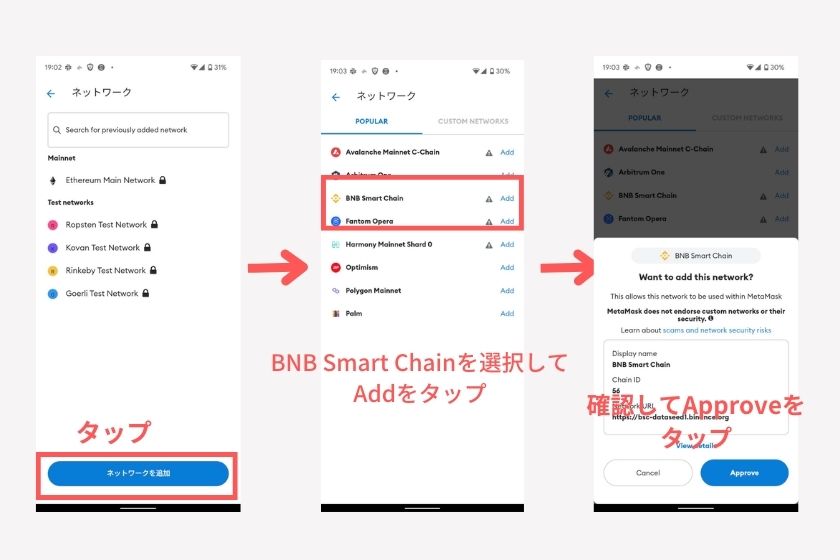
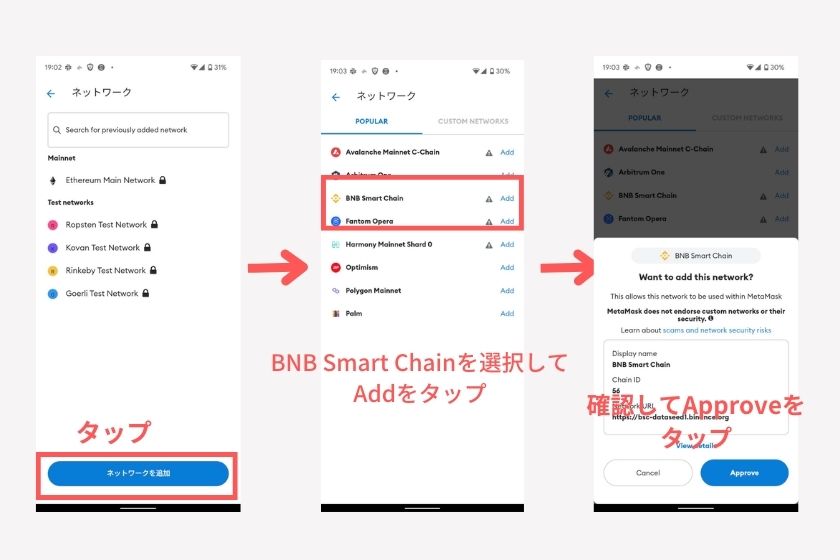
「Switch to netwark」をタップした後、画像のように「BNB Smart Chain」とネットワーク名が変わっていれば完了です。


以前は、チェーン名やIDを手入力する必要がありましたが、今は選択できるようになっています。
選択できない場合は、「CUSTOM NETWORKS」を選択し、下記の情報を入力していきます。
| ネットワーク名 | Binance Smart Chain |
| RPC URL | https://bsc-dataseed.binance.org/ |
| チェーンID | 56 |
| シンボル | BNB |
| ブロックエクスプローラーURL | https://bscscan.com/ |
これらを入力して、追加をクリックすれば完了です。
DeFiでメタマスクを使う手順


DeFiにはいろいろなプロジェクとがありますが、今回は初心者でも使いやすく有名な「パンケーキスワップ」への接続方法を解説します。
手順は次のようになります。
パンケーキスワップはBSC上のDEXとなるので、まずメタマスクのネットワークがBSCになっているかを確認します。
もし初めてBSCを使う場合は、先ほど解説した方法でBSCの設定をしてしまいます。
BSCに切り替わっていることの確認をしたら、「画面左上の三本線のアイコン」を開き「ブラウザ」を選択し「pancakeswap」と入力して検索します。
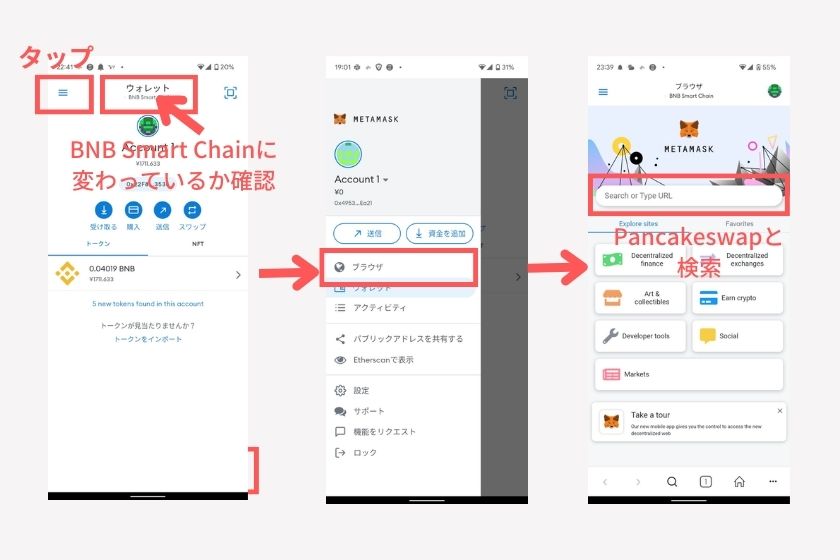
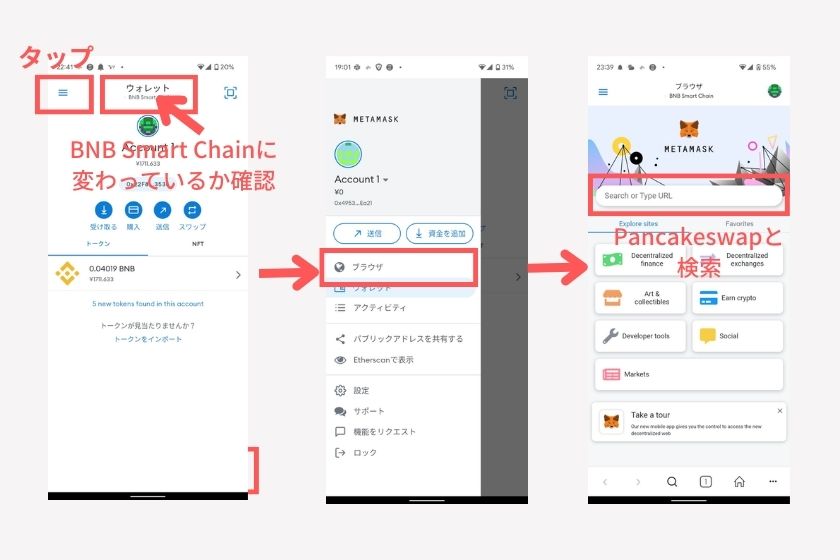
検索すると一覧が出てくるので「PancakeSwap」を選択します。



フィッシングサイトがヒットする場合もありますので、アドレスが「https://pancakeswap.finance/」になっているか必ず確認するのじゃ
pancakeswapにアクセスできたら「Connect」をタップしメタマスクを選択。
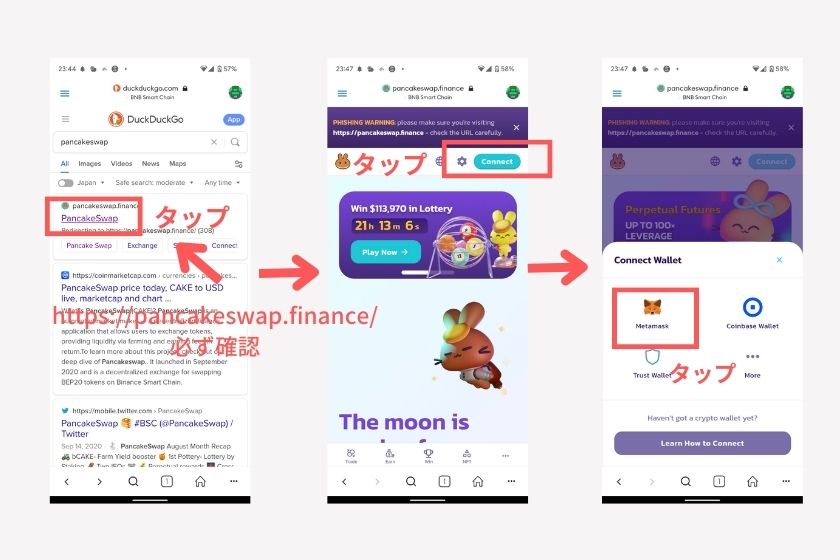
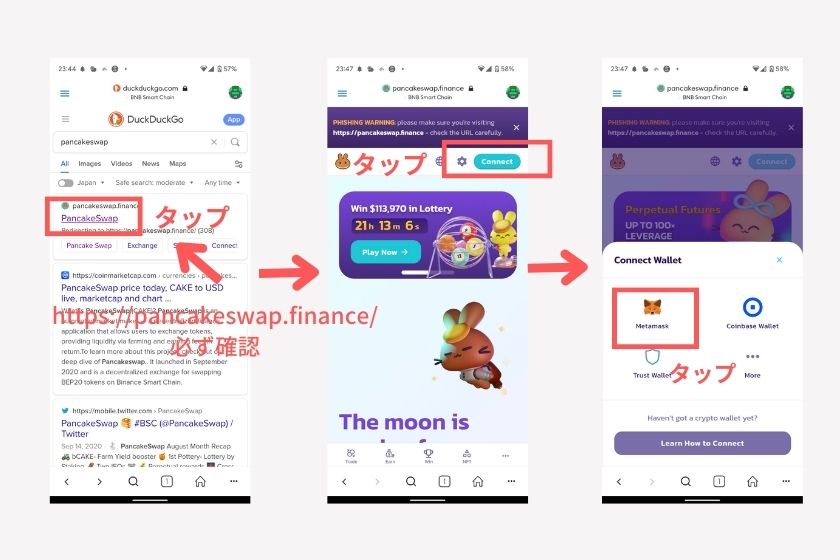
ポップアップが出るので「接続」をタップ。
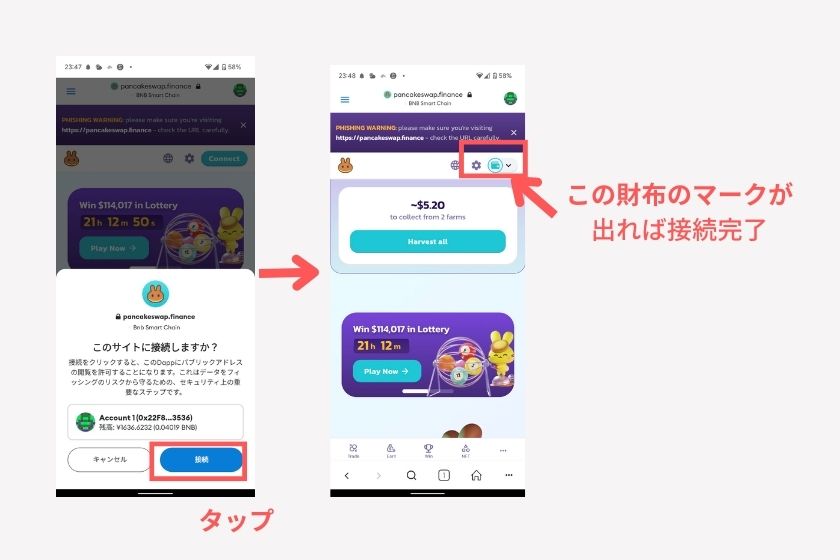
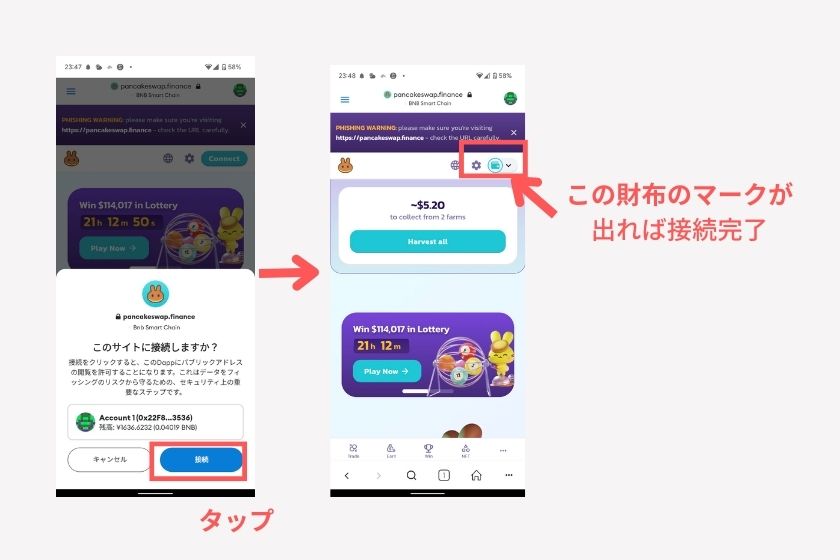
画像のように青い財布のマークが右上に出たら接続完了です。
同じように別のDeFiプロジェクトに接続することができます。
メタマスク(MetaMask)スマホアプリ版に関するよくある質問(Q&A)
まとめ
今回の記事では、MetaMask(メタマスク)の使い方についてを中心に解説してきました。
今後DeFiやNFTを使っていくのであればメタマスクは必須のツールになります。
今回の記事を参考にメタマスクをうまく使いこなして、仮想通貨の運用を快適に行い資産を増やしていきましょう。